CA ARCserve Replication/High Availability for Windows Microsoft Exchange Server 操作ガイド
|
|
|
- れんか みやのじょう
- 4 years ago
- Views:
Transcription
1 CA ARCserve Replication/High Availability for Windows Microsoft Exchange Server 操作ガイド r15
2 本書及び関連するソフトウェアヘルププログラム ( 以下 本書 と総称 ) は ユーザへの情報提供のみを目的とし CA はその内容を予告なく変更 撤回することがあります CA の事前の書面による承諾を受けずに本書の全部または一部を複写 譲渡 複製 開示 修正 複製することはできません 本書は CA または CA Inc. が権利を有する秘密情報であり かつ財産的価値のある情報です ユーザは本書を開示したり CA とユーザとの間で別途締結される機密保持契約により許可された目的以外に使用することはできません 上記にかかわらず 本書に記載されているソフトウェア製品に関連して社内でユーザおよび従業員が使用する場合に限り 該当するソフトウェアのライセンスを受けたユーザは 合理的な範囲内の部数の本書の複製を作成できます ただし CA のすべての著作権表示およびその説明を各複製に添付することを条件とします 本書のコピーを作成する上記の権利は ソフトウェアの該当するライセンスが完全に有効となっている期間内に限定されます いかなる理由であれ そのライセンスが終了した場合には ユーザは CA に本書の全部または一部を複製したコピーをすべて CA に返却したか または破棄したことを文書で証明する責任を負います 準拠法により認められる限り CA は本書を現状有姿のまま提供し 商品性 お客様の使用目的に対する適合性 他者の権利に対する不侵害についての黙示の保証を含むいかなる保証もしません また 本書の使用に起因し 逸失利益 投資の喪失 業務の中断 営業権の損失 データの損失を含むがそれに限らない 直接または間接のいかなる損害が発生しても CA はユーザまたは第三者に対し責任を負いません CA がかかる損害の可能性について事前に明示に通告されていた場合も同様とします 本書に記載されたソフトウェア製品は 該当するライセンス契約書に従い使用されるものであり 該当するライセンス契約書はこの通知の条件によっていかなる変更も行われません 本書の制作者は CA および CA Inc. です 制限された権利 のもとでの提供 : アメリカ合衆国政府が使用 複製 開示する場合は FAR Sections 及び (c)(1) 及び (2) ならびに DFARS Section (b)(3) または これらの後継の条項に規定される該当する制限に従うものとします Copyright 2010 CA. All rights reserved. 本書に記載された全ての商標 商号 サービスマークおよびロゴは それぞれ各社に帰属します
3 CA 製品リファレンス このマニュアルが参照している CA の製品は以下のとおりです CA ARCserve Replication CA ARCserve High Availability (HA) CA ARCserve Assured Recovery CA ARCserve Content Distribution このガイドでは CA ARCserve RHA という用語は製品ファミリ全体を指しています この製品は 以前 CA XOsoft Replication (WANsync) および CA XOsoft High Availability (WANsyncHA) として販売されていました CA への連絡先 テクニカルサポートの詳細については 弊社テクニカルサポートの Web サイト ( をご覧ください
4 マニュアルの変更点 本マニュアルでは 前回のリリース以降に 以下の点を更新しています 本書の全般にわたって 製品名が CA ARCserve RHA に変更されました また スクリーンショットはこの変更を反映するために置換されています Exchange Server 2010 サポートに関連する情報が 関連箇所に追加されました
5 目次 第 1 章 : 概要 7 新しい Microsoft Exchange Server 2010 機能のサポート... 7 このマニュアルについて... 8 関連マニュアル... 8 第 2 章 : Microsoft Exchange Server 環境の保護 9 基本構成... 9 Exchange Server の環境設定に関する要件... 9 カスタマイズされたサービス管理の設定 マスタおよびレプリカ上の Exchange の環境設定を変更する方法 ログオンアカウントの条件 クラスタについて CA ARCserve RHA ライセンスの登録 第 3 章 : リダイレクション方式 15 リダイレクションの仕組み DNS リダイレクション IP 移動リダイレクション マスタサーバでの IP 追加 クラスタ IP 移動 スクリプトリダイレクション メールボックスリダイレクション 第 4 章 : レプリケーションとハイアベイラビリティのシナリオの作成 25 Exchange レプリケーションおよびデータリカバリシナリオの作成 Exchange ハイアベイラビリティシナリオの作成 第 5 章 : レプリケーションとハイアベイラビリティのシナリオの管理 29 Exchange Server レプリケーションプロパティの設定 シナリオのプロパティの設定 ウィザード以外からのシナリオの実行 シナリオの停止 第 1 章 : 概要 v
6 レポートの表示 第 6 章 : スイッチオーバーとスイッチバック 41 スイッチオーバーとスイッチバックの動作のしくみ スイッチオーバーの開始 スイッチバックの開始 スイッチオーバーに関する注意事項 第 7 章 : データのリカバリ 49 データリカバリプロセス ブックマークの設定 データのリワインド レプリカからの損失データのリカバリ 付録 A: 追加情報とヒント 59 スプールディレクトリの設定 アクティブサーバのリカバリ サーバのリカバリ 障害の発生したサーバの手動リカバリ - IP アドレスの移動 セキュリティプリンシパル名の処理 サーバ上の SPN の判別 索引 65 vi Microsoft Exchange Server 操作ガイド
7 第 1 章 : 概要 CA ARCserve Replication/High Availability(CA ARCserve RHA) は 非同期リアルタイムレプリケーションとアプリケーションの自動スイッチオーバー / スイッチバックをベースにしたソリューションで 32 ビットおよび 64 ビットの Windows サーバ上にある Microsoft Exchange Server や他のアプリケーションサーバに関して 費用対効果の高いビジネスの継続を可能にします CA ARCserve RHA では データをローカルサーバまたはリモートサーバにレプリケートできるため サーバのクラッシュやサイトに惨事が発生した場合にデータを回復できます ハイアベイラビリティのライセンスを所有している場合 ユーザをレプリカサーバに手動または自動で切り換えることができます このマニュアルでは レプリケーションおよびハイアベイラビリティの概念と手順について説明します このマニュアルで説明されている手順は 記述どおりに行う必要があります 以下の場合にのみ手順をカスタマイズします CA ARCserve RHA に精通しており 変更がもたらす潜在的な影響を十分理解している 実稼動環境に実装する前に テスト環境で手順を十分にテストしている このセクションには 以下のトピックが含まれています 新しい Microsoft Exchange Server 2010 機能のサポート (7 ページ ) このマニュアルについて (8 ページ ) 関連マニュアル (8 ページ ) 新しい Microsoft Exchange Server 2010 機能のサポート CA ARCserve RHA のこのバージョンは Microsoft Exchange Server 2010 について以下の項目をサポートします 自動検出 レプリケーション ハイアベイラビリティ データのリワインド アシュアードリカバリ ( 回復検証 ) 第 1 章 : 概要 7
8 このマニュアルについて Exchange Server 2010 では データベース階層に重要な変更があります ストレージグループの概念が削除され パブリックフォルダデータベースおよびデータベース管理は組織レベルに移動されました Exchange Server 2010 では データベース保護は Database Availability Groups (DAG) によって提供されます Database Availability Groups (DAG) はレプリケーションまたは HA シナリオ中ではサポートされていません マスタまたはレプリカが DAG の一部であるとき ソフトウェアは警告を表示します 注 : CDP リポジトリはサポートされなくなりました 重要 : この階層変更のために データベースがマウント解除されても マスタとレプリカの両方のサーバ上に同じ名前を持ったデータベースを作成することができません この制限に対応するため スイッチオーバー目的で一時的にデータベースの名前を変更することを可能にする機能がソフトウェアに組み込まれました 詳細については 関連項目を参照してください CA ARCserve RHA では レプリケーションおよびハイアベイラビリティ保護はストレージグループレベルからメールボックスストアレベルに移動されました ユーザはクライアントアクセスサーバ (CAS) の役割をするサーバを通じてメールボックスに接続します その一方で Exchange Server 2007 は ユーザがメールボックスサーバに直接接続することを許可します CA ARCserve RHA シナリオでは CAS サーバはクライアントアクセスリクエストに対応するために利用可能となっている必要があります CAS の展開に使用したメソッドによって ソフトウェアがどのように環境を保護するか決定されます マスタサーバが CAS の役割も果たしている場合 レプリカも同じ要に設定する必要があります レプリカ上の CAS を確認するかどうかシナリオ作成時間に決定できます マスタサーバがメールボックスの役割のみを保持する場合 CAS はシナリオ作成時間にレプリカ上で確認される必要があります このマニュアルについて このマニュアルでは Microsoft Exchange Server 用の CA ARCserve RHA ソリューションを実装する方法について説明します 各タスクを実行するには 適切なリソースと権限が必要になります 関連マニュアル このマニュアルは CA ARCserve RHA インストールガイド および CA ARCserve RHA 管理者ガイド と併せてお読みください 8 Microsoft Exchange Server 操作ガイド
9 第 2 章 : Microsoft Exchange Server 環境の保護 このセクションには 以下のトピックが含まれています 基本構成 (9 ページ ) Exchange Server の環境設定に関する要件 (9 ページ ) カスタマイズされたサービス管理の設定 (11 ページ ) マスタおよびレプリカ上の Exchange の環境設定を変更する方法 (11 ページ ) ログオンアカウントの条件 (12 ページ ) クラスタについて (12 ページ ) CA ARCserve RHA ライセンスの登録 (13 ページ ) リダイレクション方式 (15 ページ ) 基本構成 基本構成 2 台のサーバで 同一レベルのサービスパックとホットフィックスがインストールされた Windows Server 2003 または 2008 が稼働している すべての IP アドレスが静的に割り当てられている ( マスタサーバまたはレプリカサーバで DHCP によって割り当てられた IP アドレスはサポートされていません ) 保護対象のサーバがドメインコントローラまたは DNS サーバではない 両方のサーバが同じ Active Directory フォレストに属しており 同じドメインまたは信頼できるドメインのメンバである Exchange Server の環境設定に関する要件 Microsoft Exchange Server が各サーバにインストールされている 両方の Exchange のエディションとバージョンが同一である マスタサーバとレプリカサーバに同一のサービスパックとホットフィックスが適用されている 第 2 章 : Microsoft Exchange Server 環境の保護 9
10 Exchange Server の環境設定に関する要件 (Exchange Server 2010 の場合 ) マスタサーバとレプリカサーバの両方にメールボックスの役割がインストールされている メールボックスの役割のみが CA ARCserve RHA シナリオ内で保護されています マスタもまた CAS の役割を果たしていない場合 レプリカサーバがこの役割をする必要があります Exchange 組織全体で マスタサーバだけが CAS およびハブトランスポートサーバの役割を保持している場合は レプリカサーバに同じ役割がインストールされている必要があります CAS の役割がメールボックスの役割と同じサーバによって提供される場合 CAS 役割は CA ARCserve RHA によって保護されます (Exchange Server 2007/2010 の場合 ) マスタサーバとレプリカサーバの両方にメールボックスの役割がインストールされている マスタサーバとレプリカサーバが別々のサイトにあり レプリカサイトに Exchange Server が 1 台しかない場合 両方のサーバ ( マスタとレプリカ ) で Exchange Server の役割を同じにする必要があります (Exchange Server 2007/2010 の場合 ) マスタサーバとレプリカサーバで PowerShell のバージョンが同一である マスタサーバとレプリカサーバが同一の Exchange 管理グループに属している CA ARCserve RHA のこのバージョンからは サービス名の相違により ws_es2ex.exe が Microsoft Exchange 2007 または 2010 ではサポートされませんが Microsoft Exchange 2003 システムでは引き続きサポートされます Exchange Server 2007 および 2010 レプリケーションシナリオには PowerShell コマンドを使用する必要があります Exchange Server 2007/2010 で管理されるサービス MSExchangeIS Microsoft Exchange Information Store MSExchangeSearch 例 : Microsoft Exchange Search Indexer Net STOP < サービス名 > Net STOP MSExchangeIS (Microsoft Exchange Information Store サービスを停止します ) 10 Microsoft Exchange Server 操作ガイド
11 カスタマイズされたサービス管理の設定 カスタマイズされたサービス管理の設定 CAS の役割はシナリオを実行する前に確認する必要があります それが可能でない場合 クライアントはメールボックスの役割にアクセスできません カスタマイズされたサービス管理を使用して CAS の役割を管理するためのシナリオを設定できます [ サービス管理のカスタマイズ ] ダイアログボックスにアクセスするには シナリオ作成中に [ スイッチオーバープロパティ ] 画面上の DB 管理のプロパティグループを展開します また マネージャのハイアベイラビリティタブから DB 管理のプロパティを手動で変更することもできます 重要 : 指定するサービスは クリティカルと判断されます [ サービス管理のカスタマイズ ] 中で指定するいずれかのサービスが実行されていない場合 スイッチオーバーがトリガされます マスタおよびレプリカ上の Exchange の環境設定を変更する方法 HA シナリオの実行中に マスタ上の Exchange の環境設定を変更しないでください ( レプリケートされた Exchange Server 2007 ストレージグループに新規データベースを追加するなど ) 変更する前に シナリオを停止する必要があります 重要 : 実行中の HA シナリオを変更すると スイッチオーバー後にレプリカ上の Exchange Server を起動できなくなることがあります マスタまたはレプリカ上の Exchange の環境設定を変更する方法 1. シナリオを停止します 2. マスタ上の Exchange Server で変更を行います 3. レプリカ上の Exchange Sever に同じ変更を行います 4. 自動検出を実行します ([ フレームワーク ] ペインで マスタの [ ルートディレクトリ ] タブを開き 自動検出アイコンをダブルクリックします ) ) 自動検出は マスタ設定へのこれらの変更を自動的に識別します 5. [ 保存 ] ボタンをクリックしてシナリオを保存します 6. レプリカ上で自動設定を実行して マスタと整合性を保つようにします 7. シナリオを再開します あるいは 自動検出が完了した後 既存のシナリオを停止し自動設定することもできます 第 2 章 : Microsoft Exchange Server 環境の保護 11
12 ログオンアカウントの条件 ログオンアカウントの条件 CA ARCserve RHA エンジンサービスは ほかのコンポーネントと正常に通信を行うために 一定のアカウント要件を満たしている必要があります これらの要件が満たされない場合 シナリオを実行できない場合があります 必要な権限を持っていない場合は ローカルの IS チームにお問い合わせください ドメイン管理者グループのメンバである ドメイン管理者グループがビルトインドメインローカルグループ管理者のメンバでない場合は そのメンバであるアカウントを使用する必要があります ローカルコンピュータ管理者グループのメンバであるアカウント Domain Admins グループがメンバでない場合は アカウントを手動で追加します ワークグループ内のサーバの場合は ローカルシステムアカウントを使用します マスタサーバとレプリカサーバは 同じ Active Directory フォレストに存在している必要があります クラスタについて クラスタへのインストールは 標準のインストールと同様の方法で実行できます クラスタ上で CA ARCserve RHA の環境設定を行うには 保護するグループ内の仮想サーバネットワーク名 ( または IP アドレス ) のリソースに対してマスタまたはレプリカ名として入力します シナリオを構成する際に ノード名または IP アドレスは使用しないでください また エンジンをすべてのクラスタノードにインストールする必要があります ( サーバセットアップ を参照 ) クラスタ環境で IP 移動を使用する設定の場合にのみ いくつかの準備が必要になります クラスタ環境で IP 移動を使用する方法の詳細については クラスタ IP 移動 (P. 20) を参照してください 注 : Exchange Server 2007 では LCR と SCC の展開がサポートされていますが CCR と SCR の展開はサポートされていません Exchange Server 2010 は CCR LCR SCC および SCR をサポートしなくなりました 12 Microsoft Exchange Server 操作ガイド
13 CA ARCserve RHA ライセンスの登録 CA ARCserve RHA ライセンスの登録 CA ARCserve RHA ライセンスポリシーは 以下のようなパラメータの組み合わせに基づいています 使用されるオペレーティングシステム 必要なソリューション サポートされるアプリケーションとデータベースサーバ 使用するホストの数 その他のモジュール ( 例 : アシュアードリカバリ ) そのため 生成されるライセンスキーはニーズに合わせてカスタマイズされます 最初にログインした後 または以前のライセンスの有効期間が切れた場合 ライセンスキーを使用して CA ARCserve RHA 製品を登録する必要があります 製品を登録するには 有効な登録キーがあるかどうかにかかわらず マネージャを開きます マネージャを開くと ライセンスの警告メッセージが表示され 製品の登録を求められます ライセンスの警告メッセージは 14 日以内にライセンスの期限が切れる場合にも表示されます シナリオを作成する際は ライセンス条件によって 一部のオプションが無効になっている可能性があります ただし 特定のシナリオを実行する前に ライセンスキーの妥当性が確認されるので シナリオはいくつでも作成できます [ 実行 ] ボタンをクリックしたときにのみ ユーザが選択したシナリオを実行できるかどうかがライセンスキーに従ってチェックされます このシナリオを実行するのに必要なライセンスがないとシステムが判断した場合 シナリオは実行されず [ イベント ] ペインにメッセージが表示されて 必要なライセンスの種類が通知されます ライセンスキーを使用して CA ARCserve RHA を登録する方法 1. マネージャを開きます ようこそ メッセージが表示され 続いて [ ライセンスの警告 ] メッセージが表示され 製品が登録されていないことが通知されます この時点で登録を求められます 2. [OK] をクリックし メッセージを閉じます 3. [ ヘルプ ] メニューを開き [ 登録 ] オプションを選択します CA ARCserve RHA の登録ダイアログボックスが表示されます 第 2 章 : Microsoft Exchange Server 環境の保護 13
14 CA ARCserve RHA ライセンスの登録 4. 以下のフィールドに入力します [ 登録キー ] - 登録キーを入力します ( オプション )[ 会社名 ] - 会社名を入力します 5. [ 登録 ] ボタンをクリックして製品を登録し ダイアログボックスを閉じます これで ライセンスの権限に基づいて CA ARCserve RHA マネージャを使用できるようになりました 14 Microsoft Exchange Server 操作ガイド
15 第 3 章 : リダイレクション方式 このセクションには 以下のトピックが含まれています リダイレクションの仕組み (15 ページ ) DNS リダイレクション (15 ページ ) IP 移動リダイレクション (16 ページ ) スクリプトリダイレクション (23 ページ ) メールボックスリダイレクション (24 ページ ) リダイレクションの仕組み CA ARCserve RHA がサポートする各サーバタイプは 1 つ以上のリダイレクション方式を使用するように設定できます 環境およびビジネスニーズに基づいて リダイレクション方式を有効にする必要があります 以下のセクションでは Microsoft Exchange Server でサポートされるリダイレクション方式について説明します DNS リダイレクション DNS リダイレクションにより マスタサーバの DNS A レコードがレプリカサーバの IP アドレスに解決されるように変更されます マスタに障害が発生すると レプリカサーバが該当する DNS レコードを変更し マスタサーバへの参照がマスタの IP アドレスではなくレプリカの IP アドレスに解決するようにします このリダイレクション方式は ネットワークの再構成を必要とせず LAN ネットワーク構成と WAN ネットワーク構成で動作します DNS リダイレクトは A ( ホスト ) タイプレコードのみに有効で CNAME ( エイリアス ) レコードを直接 更新することはできません しかし CNAME レコードが変更された A レコードをポイントしている場合は 間接的にリダイレクトされます デフォルトではマスタサーバ名が付いたレコードが使用されるように設定されていますが [DNS 設定 ] の [ スイッチオーバープロパティ ] タブにあるマスタ名を使用して 任意の DNS A( ホスト ) レコードにリダイレクトするように CA ARCserve RHA を設定することができます 第 3 章 : リダイレクション方式 15
16 IP 移動リダイレクション IP 移動リダイレクション IP 移動リダイレクションは マスタサーバの IP アドレスのレプリカサーバへの移動に関わります このリダイレクション方式は仮想マシンのシナリオでよく使われ マスタサーバとレプリカサーバが同じネットワークセグメントにある LAN 環境でのみ使用できます この構成で マスタサーバでスイッチオーバーが発生すると レプリカサーバがマスタサーバに割り当てられた 1 つ以上の IP アドレスを引き継ぎます 重要 : この方式は 両方のサーバが同じ IP サブネットにある場合のみ使用できます IP 移動をリダイレクション方式として使用する場合は 最初にマスタホストに IP アドレスを追加する必要があります 詳細については マスタサーバでの IP アドレスの追加 を参照してください マスタサーバでの IP 追加 HA シナリオで IP 移動リダイレクションを使用するには マスタホストに IP アドレスを追加する必要があります ( 以下の手順では RHA-IP と記述します ) この新しい IP アドレスは CA ARCserve RHA 内部の通信およびレプリケーションに使用されます これは スイッチオーバー ( レプリカサーバにスイッチ ) が発生すると 現在の実運用 IP アドレスがマスタで使用できなくなるために必要になります 重要 : IP 移動リダイレクション方式を使用している場合のみ 以下の手順を実行してください マスタサーバへの IP アドレスの追加方法 1. [ コントロールパネル ] を開いて [ ネットワーク接続 ] を選択します 2. [ ローカルエリア接続 ] を右クリックして [ プロパティ ] を選択します 3. [ インターネットプロトコル (TCP/IP)] をクリックして [ プロパティ ] ボタンをクリックします 4. [ 詳細設定 ] をクリックします 16 Microsoft Exchange Server 操作ガイド
17 IP 移動リダイレクション 5. [ 追加 ] をクリックして 追加の IP アドレス (RHA-IP) を入力します 以下のスクリーンショットでは RHA-IP IP アドレスは 現在使用されているサーバ IP アドレスは です 6. [ 追加 ] をクリックします 7. [OK] をクリックします 8. [OK] をクリックして LAN 設定を終了します マスタに IP を追加した後 HA シナリオに RHA-IP を追加する必要があります HA シナリオに XO-IP アドレスを追加するには 以下の 2 つの方法があります 新規シナリオの場合 ウィザードから直接追加 既存のシナリオの場合 マスタホスト名を変更して追加 これら 2 つの方法の手順は以下のとおりです 第 3 章 : リダイレクション方式 17
18 IP 移動リダイレクション 既存のシナリオへの RHA-IP の追加この手順は IP 移動リダイレクション方式を使用する場合にのみ実行します RHA-IP を既存のシナリオに追加する方法 1. [ シナリオ ] ペインで 必要なマスタホストを選択します 2. マスタを右クリックして ポップアップメニューから [ 名前の変更 ] を選択します 次に RHA-IP アドレスを入力します 3. [ フレームワーク ] ペインで [ スイッチオーバー ] タブを選択し スイッチオーバーホストとしてレプリカサーバを選択します 18 Microsoft Exchange Server 操作ガイド
19 IP 移動リダイレクション 4. [ IP 移動 ] オプションを [ オン ] に設定します [ IP 移動 ] - [IP/ マスク ] に示される IP アドレスが実運用サーバの IP アドレス ( これがスイッチオーバーする IP アドレスです ) と一致していることを確認します 複数の IP アドレスを移動する場合は [ ここをクリックすると新しい IP/ マスクを追加します ] を選択して複数の実運用 IP アドレスを追加できます 第 3 章 : リダイレクション方式 19
20 IP 移動リダイレクション 新規シナリオへの RHA-IP の追加 注 : この手順は IP 移動リダイレクション方式を使用する場合にのみ実行します シナリオ作成ウィザードの初期実行時に サーバ名の代わりに [ マスタホスト名 /IP] および [ レプリカホスト名 /IP] ボックス内に RHA-IP およびレプリカ IP アドレスを入力します クラスタ IP 移動 このセクションでは クラスタ関連作業でどのように IP 移動リダイレクション方式を設定するかについて説明します 注 : マスタおよびレプリカの両方がクラスタの場合は IP 移動リダイレクションプロセスに関係する環境設定の特殊な問題がありますが このマニュアルには記載されていません クラスタ間シナリオの場合は DNS リダイレクトを使用するか テクニカルサポートに連絡して詳細な指示を受けてください 20 Microsoft Exchange Server 操作ガイド
21 IP 移動リダイレクション マスタクラスタの使用 クラスタ化されたマスタ ( 共有ストレージを持つ MSCS) で IP 移動リダイレクションを使用するには マスタ Exchange リソースグループに IP リソースを追加する必要があります マスタクラスタでクラスタ IP 移動を使用する方法 1. クラスタアドミニストレータを開きます 2. マスタクラスタ Exchange リソースグループで 新しい IP リソースを作成して XO-IP と名付けます 3. このリソースをオンラインにして ping コマンドを発行してレプリカから認識できることを確認します この新しい IP アドレスは CA ARCserve RHA 内部の通信およびレプリケーションに使用されます これは スイッチオーバー ( レプリカサーバにスイッチ ) 後 現在の実運用 IP アドレスがマスタクラスタで使用できなくなるために必要になります マネージャの使用 このセクションでは マネージャを使った クラスタ IP 移動リダイレクションについて説明します 第 3 章 : リダイレクション方式 21
22 IP 移動リダイレクション 新規シナリオの場合 ウィザードの最初の実行時に クラスタ仮想サーバ名の代わりに RHA-IP アドレスとレプリカ IP アドレスを入力します 次の図では 入力した RHA-IP が [ マスタホスト名 /IP] フィールドに 入力したレプリカサーバ IP アドレスが [ レプリカホスト名 /IP] フィールドに表示されています 既存のシナリオの場合 既存のシナリオでクラスタ IP 移動を使用する手順 1. [ シナリオ ] ペインで 必要なマスタホストを選択します 2. マスタを右クリックして ポップアップメニューから [ 名前の変更 ] を選択します 次に RHA-IP アドレスを入力します 3. [ フレームワーク ] ペインで [ スイッチオーバー ] タブを選択し スイッチオーバーホストとしてレプリカサーバを選択します 22 Microsoft Exchange Server 操作ガイド
23 スクリプトリダイレクション 4. [IP 移動 ] オプションを [ オン ] に設定します [IP 移動 ] - [IP/ マスク ] に示される IP アドレスが本番サーバの IP アドレスと一致していることを確認します これはマスタがスイッチオーバーする IP アドレスです 複数の IP アドレスを移動する場合は [ ここをクリックすると新しい IP/ マスクを追加します ] を選択して複数の実運用 IP アドレスを追加できます スクリプトリダイレクション CA ARCserve RHA では ユーザリダイレクション またはビルトイン方式でカバーされていない追加手順を実行するために カスタムスクリプトまたはバッチファイルを実行できます 上記の方式が適切でない またはすべての要件を満たさない場合は CA ARCserve RHA 管理者ガイド でスクリプトリダイレクション方式の詳細を参照してください 第 3 章 : リダイレクション方式 23
24 メールボックスリダイレクション メールボックスリダイレクション スイッチオーバーを完了するには すべてのユーザはマスタサーバ上のメールボックスストアからレプリカサーバ上のそれにリダイレクトされる必要があります PowerShell コマンドについては以下の点に注意してください Exchange Server 2007 の場合 : Move Mailbox Store コマンドに -ConfigurationOnly フラグをつけます Exchange Server 2010 の場合 : Set Mailbox コマンドに -Database フラグをつけます 24 Microsoft Exchange Server 操作ガイド
25 第 4 章 : レプリケーションとハイアベイラビリティのシナリオの作成 このセクションでは Microsoft Exchange Server のレプリケーションとハイアベイラビリティのシナリオを作成および設定する方法を説明します このセクションには 以下のトピックが含まれています Exchange レプリケーションおよびデータリカバリシナリオの作成 (25 ページ ) Exchange ハイアベイラビリティシナリオの作成 (27 ページ ) Exchange レプリケーションおよびデータリカバリシナリオの作成 シナリオの作成については CA ARCserve RHA 管理者ガイド で詳細に説明しています このセクションでは Microsoft Exchange Server レプリケーションおよびデータリカバリシナリオ固有の追加情報を提供します シナリオ作成ウィザードのガイドに従って ハイアベイラビリティシナリオを作成するための手順を実行します 完了したら シナリオを実行して データの同期を開始してください データベースサイズおよびネットワーク帯域幅によって 同期に時間がかかる場合があります 同期が完了すると ハイアベイラビリティ (HA) シナリオでレプリカサーバを維持するため 障害が検出されるとすぐにマスタサーバから引き継ぐことができます 先に進む前に 相互参照情報があれば その情報も含めて 手順全体を参照してください レプリケーションおよびデータリカバリシナリオを作成する方法 1. CA ARCserve RHA マネージャから [ シナリオ ]-[ 新規 ] を選択するか [ 新規シナリオ ] ボタンをクリックします 2. [ ようこそ ] ダイアログボックスが開いたら [ 新規シナリオの作成 ] を選択し [ 次へ ] をクリックします 3. [ シナリオタイプの選択 ] ダイアログボックスが開いたら [Exchange]-[ レプリケーションおよびデータリカバリシナリオ (DR)]-[ アシュアードリカバリを使用したレプリカ整合性テスト ]( オプション ) を選択します アシュアードリカバリの詳細については CA ARCserve RHA 管理者ガイド を参照してください 4. [ マスタおよびレプリカホスト ] ダイアログボックスが開いたら シナリオを指定し マスタサーバとレプリカサーバのホスト名または IP アドレスを入力します いずれかのサーバが MSCS クラスタの場合 クラスタリソースの仮想サーバ名または IP アドレスを入力します [ 次へ ] をクリックします 第 4 章 : レプリケーションとハイアベイラビリティのシナリオの作成 25
26 Exchange レプリケーションおよびデータリカバリシナリオの作成 5. エンジンの検証が完了するまで待って [ 次へ ] をクリックします 必要に応じて [ インストール ] をクリックして一方または両方のサーバでエンジンをアップグレードし [ 次へ ] をクリックします [ レプリケーション用データベース ] ダイアログボックスが開き 指定したマスタで自動検出されたすべての結果のリストが表示されます デフォルトでは すべてのメールボックスストアが表示されます 6. 必要に応じて選択内容を変更して [ 次へ ] をクリックします 7. [ シナリオのプロパティ ] ダイアログボックスが開いたら 必要に応じて 追加のプロパティを設定します ユーザアクセス制御に NTFS ACL とドメインアカウントを使用する場合は [NTFS ACL をレプリケート ] オプションを選択して [ 次へ ] をクリックすることをお勧めします 詳細については シナリオのプロパティ (P. 32) または CA ARCserve RHA 管理者ガイド を参照してください [ マスタとレプリカのプロパティ ] ダイアログボックスが開きます 8. デフォルトの設定をそのまま使用するか 必要な変更を加えてから [ 次へ ] をクリックします 9. [ スイッチオーバープロパティ ] ダイアログボックスで情報が取得されるまで待ちます 必要なリダイレクションのプロパティを設定して [ 次へ ] をクリックします 詳細については スイッチオーバーとスイッチバック (P. 41) を参照してください 10. [ スイッチオーバーとリバースレプリケーションの開始 ] ダイアログボックスから 必要に応じて 自動または手動スイッチオーバーを選択し 自動または手動リバースレプリケーションを選択します これらのオプションを両方とも自動に設定することはできません 詳細については シナリオのプロパティ (P. 32) または CA ARCserve RHA 管理者ガイド を参照してください 11. [ アシュアードリカバリを使用した整合性テスト ] を選択した場合 ここでそのダイアログボックスが表示されます 必要に応じて スケジュールを設定します 詳細については CA ARCserve RHA 管理者ガイド を参照してください 12. [ 次へ ] をクリックして シナリオの検証を開始します エラーが報告される場合 エラーを解決してから操作を続けてください マスタまたはレプリカサーバのいずれかが DAG の一部ならば 警告メッセージを受け取ります このソフトウェアはまた アクティブサーバとスタンバイサーバの設定に互換性があることの検証 実行する必要のあるサービスが実行されていることの確認 Active Directory 設定が正しいことを確認します このほか CAS サーバの役割が利用可能であることを確認してください 検証が完了したら [ 次へ ] をクリックして シナリオの作成を完了します 13. 必要に応じて [ 今すぐ実行 ] または [ 終了 ] を選択します [ 今すぐ実行 ] を選択すると 同期処理が開始されます [ 終了 ] を選択すると あとでシナリオを実行できます ウィザード以外からのシナリオの実行 (P. 37) を参照してください 26 Microsoft Exchange Server 操作ガイド
27 Exchange ハイアベイラビリティシナリオの作成 Exchange ハイアベイラビリティシナリオの作成 シナリオの作成については CA ARCserve RHA 管理者ガイド で詳細に説明しています このセクションでは Microsoft Exchange Server ハイアベイラビリティシナリオに固有の追加情報について説明します シナリオ作成ウィザードのガイドに従って ハイアベイラビリティシナリオを作成するための手順を実行します 完了したら シナリオを実行して データの同期を開始してください データベースサイズおよびネットワーク帯域幅によって 同期に時間がかかる場合があります 同期が完了すると ハイアベイラビリティ (HA) シナリオでレプリカサーバを維持するため 障害が検出されるとすぐにマスタサーバから引き継ぐことができます 先に進む前に 相互参照情報があれば その情報も含めて 手順全体を参照してください Exchange Server ハイアベイラビリティシナリオを作成する方法 1. CA ARCserve RHA マネージャから [ シナリオ ]-[ 新規 ] を選択するか [ 新規シナリオ ] ボタンをクリックします 2. [ ようこそ ] ダイアログボックスが開いたら [ 新規シナリオの作成 ] を選択し [ 次へ ] をクリックします 3. [ シナリオタイプの選択 ] ダイアログボックスが開いたら [Exchange]-[ ハイアベイラビリティシナリオ (HA)]-[ アシュアードリカバリを使用したレプリカ整合性テスト ]( オプション ) を選択します アシュアードリカバリの詳細については CA ARCserve RHA 管理者ガイド を参照してください 4. [ マスタおよびレプリカホスト ] ダイアログボックスが開いたら シナリオを指定し マスタサーバとレプリカサーバのホスト名または IP アドレスを入力します サーバのいずれかが MSCS クラスタの場合 クラスタリソースの仮想サーバ名または IP アドレスを入力します [ 次へ ] をクリックします 詳細については リダイレクション方式 (P. 15) を参照してください 5. エンジンの検証が完了するまで待ちます 必要に応じて [ インストール ] をクリックして一方または両方のサーバでエンジンをアップグレードし [ 次へ ] をクリックします 6. [ レプリケーション用データベース ] ダイアログボックスが開き 指定したマスタで自動検出されたすべての結果のリストが表示されます デフォルトでは すべてのメールボックスストアが含まれます 必要に応じて選択内容を変更して [ 次へ ] をクリックします [Outlook 2003 をサポートする Exchange 2007 Exchange 2003 以前の場合 ] 重要 : レプリケーションに Exchange Storage Groups を選択する場合は レプリケーションに少なくとも 1 つのパブリックフォルダを含める必要があります 7. [ レプリカ環境設定 ] ダイアログボックスで [ 次へ ] をクリックし レプリカ上の Exchange を自動設定してマスタと一致させます 第 4 章 : レプリケーションとハイアベイラビリティのシナリオの作成 27
28 Exchange ハイアベイラビリティシナリオの作成 CA ARCserve RHA 自動設定コンポーネントは レプリケーション処理の間 マスタサーバとレプリカサーバ上の Exchange Server の環境設定が同一であることを検証します すなわち 矛盾があった場合には CA ARCserve RHA は必要なアクションを実行します たとえば ストレージグループ パブリックフォルダまたはメールボックスストアをレプリカから削除したり 新規作成および変更を行います 環境設定プロセス中に実行される操作は 右側の [ 操作 ] 列に表示されます Exchange Server 2010 では 複数のメールボックスデータベース名に同じ名前は使えません レプリカデータベース名は <MasterName>_<XXXX> として表示されます <XXXX> はランダムな数字を表わします 以下の自動設定タスクを実行できます 作成 - 新しいストレージグループ パブリックフォルダ またはメールボックスストアを作成します 保存 - 既存のストレージ項目をそのまま残します 削除 - 既存のストレージ項目ストアを削除します 更新 - 既存のストレージ項目はそのまま残りますが 場所が変更されます 8. [ シナリオのプロパティ ] ダイアログボックスが開いたら 必要に応じて 追加のプロパティを設定します [ 次へ ] をクリックします 詳細については シナリオのプロパティ (P. 32) または CA ARCserve RHA 管理者ガイド を参照してください 9. [ マスタとレプリカのプロパティ ] ダイアログボックスが開きます デフォルトの設定をそのまま使用するか 必要な変更を加えてから [ 次へ ] をクリックします 10. [ スイッチオーバープロパティ ] ダイアログボックスで情報が取得されるまで待ちます 必要なリダイレクションのプロパティを設定して [ 次へ ] をクリックします 詳細については スイッチオーバーとスイッチバック (P. 41) を参照してください 11. [ スイッチオーバーとリバースレプリケーションの開始 ] ダイアログボックスから 必要に応じて 自動または手動スイッチオーバーを選択し 自動または手動リバースレプリケーションを選択します これらのオプションの両方とも自動に設定することはお勧めできません 詳細については シナリオのプロパティ (P. 32) または CA ARCserve RHA 管理者ガイド を参照してください 12. [ 次へ ] をクリックして シナリオの検証を開始します エラーが報告される場合 エラーを解決してから操作を続けてください 検証が完了したら [ 次へ ] をクリックして シナリオの作成を完了します 13. 必要に応じて [ 今すぐ実行 ] または [ 終了 ] を選択します [ 今すぐ実行 ] を選択すると 同期処理が開始されます [ 終了 ] を選択すると あとでシナリオを実行できます ウィザード以外からのシナリオの実行 (P. 37) を参照してください 28 Microsoft Exchange Server 操作ガイド
29 第 5 章 : レプリケーションとハイアベイラビリティのシナリオの管理 このセクションには 以下のトピックが含まれています Exchange Server レプリケーションプロパティの設定 (29 ページ ) シナリオのプロパティの設定 (32 ページ ) ウィザード以外からのシナリオの実行 (35 ページ ) シナリオの停止 (37 ページ ) レポートの表示 (38 ページ ) Exchange Server レプリケーションプロパティの設定 ウィザードで設定されたシナリオの変更 または追加の設定を行う場合は [ プロパティ ] ペインを使用して シナリオを変更できます [ プロパティ ] ペインとそのタブはコンテキストに依存し シナリオフォルダから選択するノードに応じて変わります プロパティを設定する前にシナリオを停止する必要があります 一部の値は 一度設定すると変更できません そのような値には その旨が明記されています シナリオのプロパティの設定の詳細については CA ARCserve RHA 管理者ガイド を参照してください 第 5 章 : レプリケーションとハイアベイラビリティのシナリオの管理 29
30 Exchange Server レプリケーションプロパティの設定 プロパティは マネージャのフレームワークペインのタブにまとめられています これらのタブは サーバタイプ ソリューション およびシナリオのステータスに基づいて表示されます プロパティを変更するシナリオを選択し 該当するタブを選択します [ ルートディレクトリ ] タブの設定 [ シナリオ ] ペインから [ マスタサーバ ] を選択します [ ディレクトリ ] フォルダをダブルクリックして マスタルートディレクトリを追加または削除します 必要に応じて フォルダの横のチェックボックスを選択または選択解除して フォルダを含めたり 除外したりします ディレクトリ名を変更することもできます [ シナリオ ] ペインから [ レプリカサーバ ] を選択します マスタルートディレクトリごとに レプリカルートディレクトリを指定する必要があります レプリカサーバの [ ディレクトリ ] フォルダをダブルクリックします 必要に応じてフォルダの横のチェックボックスをオンまたはオフにして 対応するマスタディレクトリを保持します 30 Microsoft Exchange Server 操作ガイド
31 Exchange Server レプリケーションプロパティの設定 [ プロパティ ] タブの設定 シナリオのプロパティ これらの設定により シナリオ全体のデフォルトの動作が決定されます 一般プロパティ -- 一度作成すると 変更できません レプリケーションプロパティ -- レプリケーションモード ([ オンライン ] [ スケジュール ] または [ 定期的 ]) 同期値 ([ ファイル ] または [ ブロック ] [ 同一サイズ / 時刻のファイルを無視 ]) およびオプション設定 ([NTFS 圧縮属性をレプリケート ] [NTFS ACL をレプリケート ] [Windows 共有を同期 ] [ エラー発生時の自動再同期を禁止 ]) を選択します イベント通知のプロパティ -- 実行するスクリプトを指定するか 電子メール通知を選択するか イベントログへの書き込みを選択します レポート処理 -- レポートの設定 電子メールの配信またはスクリプトの実行を指定します マスタとレプリカのプロパティ これらの設定により マスタとレプリカの両方でサーバのプロパティを確立します 一部の設定はサーバタイプごとに異なります ホスト接続のプロパティ -- IP アドレス ポート番号およびマスタとレプリカの完全修飾名 レプリケーションのプロパティ -- これらのプロパティはマスタとレプリカで異なります 詳細については CA ARCserve RHA 管理者ガイド を参照してください スプールのプロパティ -- サイズ 最小ディスク空き容量 およびディレクトリパスを設定します 詳細については スプールディレクトリの設定 (P. 59) を参照してください イベント通知のプロパティ -- 実行するスクリプトを指定するか 電子メール通知を選択するか イベントログへの書き込みを選択します レポートのプロパティ -- 同期またはレプリケーションレポートを選択し ディストリビューションまたはスクリプトの実行を指定します ( レプリカ ) スケジュールタスク -- アシュアードリカバリを使用したレプリカ整合性テストを含むタスクを設定または一時停止します 詳細については CA ARCserve RHA 管理者ガイド を参照してください ( レプリカ ) リカバリプロパティ -- レプリカの 遅延 データのリワインドのプロパティ またはスケジュールタスクを設定します 第 5 章 : レプリケーションとハイアベイラビリティのシナリオの管理 31
32 シナリオのプロパティの設定 シナリオのプロパティの設定 ウィザードを使用して設定したシナリオの変更 追加の設定 およびプロパティペインを使用したシナリオの変更が可能です [ プロパティ ] ペインとそのタブはコンテキストに依存し シナリオフォルダから選択するノードに応じて変わります プロパティを設定する前にシナリオを停止する必要があります 一部の値は 一度設定すると変更できません そのような値には その旨が明記されています シナリオのプロパティ設定の詳細については CA ARCserve RHA 管理者ガイド を参照してください プロパティは CA ARCserve RHA マネージャのフレームワークペインのタブに整理されています これらのタブは サーバタイプ CA ARCserve RHA ソリューション およびシナリオのステータスに基づいて表示されます プロパティを変更するシナリオを選択し 該当するタブを選択します 32 Microsoft Exchange Server 操作ガイド
33 シナリオのプロパティの設定 [ ルートディレクトリ ] タブの設定 以下の手順に従います 1. [ シナリオ ] ペインから [ マスタサーバ ] を選択します [ ディレクトリ ] フォルダをダブルクリックして マスタルートディレクトリを追加または削除します 必要に応じて フォルダの横のチェックボックスを選択または選択解除して フォルダを含めたり 除外したりします ディレクトリ名を変更することもできます 2. [ シナリオ ] ペインから [ レプリカサーバ ] を選択します マスタルートディレクトリごとに レプリカルートディレクトリを指定する必要があります レプリカサーバの [ ディレクトリ ] フォルダをダブルクリックします 必要に応じてフォルダの横のチェックボックスをオンまたはオフにして 対応するマスタディレクトリを保持します [ プロパティ ] タブの設定 シナリオのプロパティ これらの設定により シナリオ全体のデフォルトの動作が決定されます 一般プロパティ -- 一度作成すると 変更できません レプリケーションプロパティ -- レプリケーションモード ([ オンライン ] または [ スケジュール ]) 同期値 ([ ファイル ] または [ ブロック ] [ 同一サイズ / 時刻のファイルを無視 ]) およびオプション設定 ([NTFS 圧縮属性をレプリケート ] [NTFS ACL をレプリケート ] [Windows 共有を同期 ] [ エラー発生時の自動再同期を禁止 ]) を選択します イベント通知のプロパティ -- 実行するスクリプトを指定するか 電子メール通知を選択するか またはイベントログに書き込みます レポート処理 -- レポートの設定 電子メールの配信またはスクリプトの実行を指定します 第 5 章 : レプリケーションとハイアベイラビリティのシナリオの管理 33
34 シナリオのプロパティの設定 マスタとレプリカのプロパティ これらの設定により マスタとレプリカの両方でサーバのプロパティを確立します 一部の設定はサーバタイプごとに異なります ホスト接続のプロパティ -- IP アドレス ポート番号およびマスタとレプリカの完全修飾名を入力します レプリケーションのプロパティ -- これらのプロパティはマスタとレプリカで異なります 詳細については CA ARCserve RHA 管理者ガイド を参照してください スプールのプロパティ -- サイズ 最小ディスク空き容量 およびディレクトリパスを設定します 詳細については スプールディレクトリの設定 (P. 59) を参照してください イベント通知のプロパティ -- 実行するスクリプトを指定するか 電子メール通知を選択するか またはイベントログに書き込みます レポートのプロパティ -- 同期レポートまたはレプリケーションレポートを選択し 配布またはスクリプトの実行を指定します ( レプリカ ) スケジュールタスク -- アシュアードリカバリを使用したレプリカ整合性テストを含むタスクを設定または一時停止します 詳細については CA ARCserve RHA 管理者ガイド を参照してください ( レプリカ ) リカバリプロパティ -- レプリカの 遅延 データのリワインドのプロパティ またはスケジュールタスクを設定します [HA プロパティ ] タブの設定 これらの設定でスイッチオーバーおよびスイッチバックの実行方法を制御します スイッチオーバーのプロパティ -- 自動または手動スイッチオーバーを選択し スイッチオーバーホスト名とリバースレプリケーション設定を指定します ホストのプロパティ -- マスタとレプリカの完全修飾名を指定します ネットワークトラフィックリダイレクションのプロパティ -- [IP 移動 ] [DNS リダイレクト ] [ コンピュータ名の切り替え ] または [ ユーザ定義スクリプト ] を選択します Is Alive のプロパティ -- ハートビート周期およびチェック方式を設定します DB 管理のプロパティ ( ファイルサーバシナリオには適用されません ) -- データベースサーバ上の共有またはサービスを管理するように CA ARCserve RHA を設定します 成功時のアクションのプロパティ -- 使用するカスタムスクリプトおよび引数を定義します 34 Microsoft Exchange Server 操作ガイド
35 ウィザード以外からのシナリオの実行 ウィザード以外からのシナリオの実行 シナリオを作成したら それを実行してレプリケーションプロセスを開始する必要があります 通常 マスタ上のデータの変更をレプリカにレプリケートする前に マスタとレプリカを同期する必要があります このため レプリケーションを開始する最初の手順は マスタサーバとレプリカサーバの同期です サーバの同期の完了後 自動的にオンラインレプリケーションが開始され マスタで発生するすべての変更が継続的にレプリカに反映されます 注 : レプリケーションプロセスを成功させるには CA ARCserve RHA エンジンを実行しているユーザに マスタに対する読み取り権限 およびすべてのレプリカホスト上で各レプリケーションのルートディレクトリとそこに含まれているファイルに対する関連する読み取りおよび書き込み権限があることを確認してください ウィザード以外からシナリオを実行する 1. [ シナリオ ] ペインから 実行するシナリオを選択します 2. 標準のツールバーで [ 実行 ] をクリックします 同期およびレプリケーションを開始する前に CA ARCserve RHA によってシナリオの環境設定が検証されます 検証が正常に完了すると マネージャに シナリオ "scenario_name" を実行してもよろしいですか? というメッセージが表示されます 問題が発見されると 上部のペインに検証で発見された警告およびエラーメッセージが表示されます 第 5 章 : レプリケーションとハイアベイラビリティのシナリオの管理 35
36 ウィザード以外からのシナリオの実行 注 : [ シナリオの検証 ] では マスタサーバおよびレプリカサーバ間のさまざまなパラメータがチェックされ スイッチオーバーが正常に確実に終了するようにします エラーまたは警告が報告された場合 続行するにはそれらを解決する必要があります 3. 続ける前にエラーを修正します エラーは [ イベント ] ペインに報告されています 注 : マウントポイントのレプリケーションは エンジンが開始される前にマウントポイントがマスタに追加されていた場合のみ問題なく実行できます エンジンがすでに実行されているときにマスタルートディレクトリにマウントポイントを追加した場合 エラーは表示されませんがレプリケーションは開始しません この場合 レプリケーションを開始する前にマスタでエンジンを再起動する必要があります エラーが表示されると [ 実行 ] ダイアログボックスが表示され このダイアログボックスには同期オプションが含まれます 注 : データベースをレプリケートするシナリオで [ 同期のスキップ ] を使用しないでください 36 Microsoft Exchange Server 操作ガイド
37 シナリオの停止 4. サイズが小さいファイルが多数ある場合は [ ファイルレベル同期 ] を選択します サイズが大きいファイルがある場合は [ ブロックレベル同期 ] を選択します 帯域幅が狭い場合は [ オフライン同期 ] を選択して外部デバイスにデータを転送し 次に そのデバイスから同期を行います [ 同一サイズ / タイムスタンプのファイルを無視 ] を選択し パス 名前 サイズ および更新日時が同じファイルの比較をスキップします これは 一般に同期時間の短縮と同じです [ 同期のスキップ ] オプションは マスタとレプリカの両方のファイルが確実に同じである場合のみ有効にしてください Exchange シナリオについては デフォルトの選択は ブロックレベル同期および [ 同一サイズ / タイムスタンプのファイルを無視 ] オプションです 5. [OK] ボタンをクリックします データベースのサイズおよびマスタとレプリカ間のネットワーク帯域幅によっては 同期処理に時間がかかることがあります 同期が完了すると [ イベント ] ウィンドウに次のメッセージが表示されます : 同期処理中の変更はすべてレプリケートされました この時点で シナリオは使用可能になり アクティブになります デフォルトでは 同期が完了すると 同期レポートが生成されます レポートの表示については レポートの表示 を参照してください レプリケーションレポートを定期的に生成して 各関連サーバのレプリケーションプロセスをモニタすることもできます 詳細については CA ARCserve RHA 管理者ガイド を参照してください シナリオの停止 シナリオを停止する方法 1. [ シナリオ ] ペインから 停止するシナリオを選択します 2. シナリオを停止するには 標準のツールバーにある [ 停止 ] ボタンをクリックしま す シナリオの停止を許可するように求める確認メッセージが表示されます 3. 確認メッセージで [ はい ] をクリックします シナリオが停止します シナリオを停止すると シナリオの左側にあった緑色の実行中マークは表示されなくなります また シナリオのステータスは [ ユーザにより停止 ] に変わり [ フレームワーク ] ペインの [ 統計情報 ] タブも表示されなくなります 第 5 章 : レプリケーションとハイアベイラビリティのシナリオの管理 37
38 レポートの表示 レポートの表示 CA ARCserve RHA では レプリケーションプロセスおよび同期プロセス時にレポートを生成できます これらのレポートは 任意の場所に保存し レポートセンターから開いて表示することができます また 指定したアドレスへのメール送信 スクリプトの実行のトリガもできます 生成されたレポートのデフォルトのストレージディレクトリは [Program Files フォルダ ] CA ARCserveRHA Manager reports です レポートを表示する方法 注 : Exchange のレポートは説明のために示したものですが 手順と画面はシナリオのタイプにかかわらず同様です 1. レポートを表示するには [ ツール ] メニューから [ レポート ] をクリックし [ シナリオレポートの表示 ] を選択します レポートセンターが新しいウィンドウで開きます レポートセンターは以下の 2 つのテーブルで構成されています 上の [ シナリオ別の使用可能レポート ] テーブルには レポートがあるすべてのシナリオのリスト および各シナリオで参照可能なレポートのタイプと数が表示されます 下の [ レポート ] テーブルには 上のテーブルで選択したシナリオで参照可能なすべてのレポートのリストが表示されます 2. 特定のレポートを表示するには [ シナリオ別の使用可能レポート ] テーブルから そのレポートが表すシナリオを選択します 次にその下の [ レポート ] テーブルで 表示するレポートをクリックします 38 Microsoft Exchange Server 操作ガイド
39 レポートの表示 注 : 同期レポートとレプリケーションレポートの場合は 設定により サマリレポートに加えて詳細レポートも生成できます どちらのレポートも同じ処理を表しますが 詳細レポートには処理に関係するファイルのリストも表示されます 選択したレポートが新しいウィンドウに表示されます 第 5 章 : レプリケーションとハイアベイラビリティのシナリオの管理 39
40
41 第 6 章 : スイッチオーバーとスイッチバック スイッチオーバーとスイッチバックは マスタサーバとレプリカサーバ間でアクティブな役割とパッシブな役割を交換し マスタが現在アクティブな場合 スイッチオーバー後にパッシブに変わって アクティブな役割をレプリカに渡すことができるようにするプロセスのことです レプリカがアクティブな場合 スイッチオーバー後にパッシブに変わって アクティブな役割をマスタに渡します スイッチオーバーは ボタンをクリックすると起動し マスタが使用できないことが検出された場合には CA ARCserve RHA によって自動的に起動されます ([ スイッチオーバーとリバースレプリケーションの開始 ] ダイアログボックスで [ 自動スイッチオーバーの実行 ] オプションをオンにしている場合 ) このオプションをオフにすると マスタサーバがダウンしているので CA ARCserve RHA マネージャから手動でスイッチオーバーを開始できることがシステムによって通知されます このセクションには 以下のトピックが含まれています スイッチオーバーとスイッチバックの動作のしくみ (41 ページ ) スイッチオーバーの開始 (43 ページ ) スイッチバックの開始 (44 ページ ) スイッチオーバーに関する注意事項 (47 ページ ) スイッチオーバーとスイッチバックの動作のしくみ HA シナリオの実行開始後 同期プロセスが完了すると レプリカはマスタが動作しているかどうか定期的にチェックします デフォルトの間隔は 30 秒です 以下のタイプのモニタリングチェックを選択できます Ping -- マスタに送信され マスタが動作中で応答していることを検証するリクエストです データベースチェック -- 適切なサービスが実行中で すべてのデータベースがマウント済みであることを検証するリクエストです ユーザ定義チェック -- 特定のアプリケーションをモニタするようにカスタマイズできる カスタムリクエストです これらのいずれかでエラーが発生すると チェック全体が失敗と見なされます 設定されているタイムアウト期間中 ( デフォルトは 5 分 ) すべてのチェックが失敗する場合 マスタサーバは停止しているものと見なされます その後 HA シナリオの設定によって CA ARCserve RHA はアラートを送信するか 自動的にスイッチオーバーを開始します 第 6 章 : スイッチオーバーとスイッチバック 41
42 スイッチオーバーとスイッチバックの動作のしくみ スイッチオーバーの開始方法は HA シナリオの作成時に定義します [ スイッチオーバーとリバースレプリケーションの開始 ] ページで [ スイッチオーバーを手動で開始する ] オプションを選択している場合は 手動スイッチオーバーを実行します 詳細については スイッチオーバーの開始 (P. 43) を参照してください [ スイッチオーバーを自動的に開始する ] オプションを選択している場合でも マスタの稼働中に手動スイッチオーバーを実行できます システムをテストする場合や マスタで何らかのメンテナンスを実行している間 レプリカサーバでアプリケーションサービスを続行する場合などに スイッチオーバーを開始できます トリガによる ( 自動 ) スイッチオーバーは 管理者が [ スイッチオーバーの実行 ] ボタンをクリックして手動で開始するスイッチオーバーとほぼ同じですが 開始が手動ではなく マスタサーバ上のリソースの障害によってトリガされる点が異なります タイムアウトパラメータは変更できます 詳細については CA ARCserve RHA 管理者ガイド を参照してください HA シナリオの作成時に リバースシナリオを開始する方法を定義します [ スイッチオーバーとリバースレプリケーションの開始 ] ページで [ リバースレプリケーションを自動的に開始する ] オプションを選択している場合 元のマスタサーバがオンラインであれば 逆方向のレプリケーション ( レプリカからマスタ ) がスイッチオーバーが正常に完了した後に自動的に開始されます [ リバースレプリケーションを手動で開始する ] オプションをオンにしている場合 マスタ障害のないクリーンなスイッチオーバーのテスト後であっても レプリカからマスタにデータを再同期する必要があります リバースレプリケーション機能をオフにしている場合 スイッチオーバー発生後にリバースレプリケーションを開始するには [ 実行 ] ボタンをクリックします この機能の利点は マスタサーバとレプリカサーバがオンライン状態にあり スイッチオーバーの間も接続されていた場合 リバース方向での再同期の必要がない点です 再同期では マスタサーバとレプリカサーバのデータの比較が行われ リアルタイムレプリケーションの開始前に どちらの変更データを転送するかが決められます この処理には時間がかかります 自動リバースレプリケーションがオンになっており スイッチオーバーの間も両方のサーバがオンラインだった場合 再同期が行われずにレプリケーションがリバースされます この場合のみ 再同期が必要ありません 42 Microsoft Exchange Server 操作ガイド
43 スイッチオーバーの開始 スイッチオーバーの開始 自動または手動でスイッチオーバーが開始された後は すべて自動で処理が行われます 注 : 以下の手順では Exchange のシナリオを例として示していますが すべてのサーバタイプで手順は同様です 手動スイッチオーバーを開始する方法 1. [ マネージャ ] を開いて [ シナリオ ] ペインから該当するシナリオを選択します シナリオが実行中であることを確認します 2. [ スイッチオーバーの実行 ] をクリックします 確認メッセージが表示されます 3. [OK] をクリックします マスタサーバからレプリカサーバへのスイッチオーバーが開始されます 第 6 章 : スイッチオーバーとスイッチバック 43
44 スイッチバックの開始 スイッチオーバープロセスについての詳細な情報は スイッチオーバー中に [ イベント ] ペインに表示されます スイッチオーバーが完了すると シナリオは停止されます 注 : 自動リバースレプリケーションが [ 自動開始 ] に指定されている場合に限り スイッチオーバー終了後もシナリオが継続実行される可能性があります [ イベント ] ペインに スイッチオーバーが完了しました というメッセージに続き シナリオは停止しています というメッセージが表示されます これで マスタがスタンバイサーバになり レプリカがアクティブサーバになります スイッチバックの開始 スイッチオーバーの開始後 それを手動と自動のどちらで開始したかにかかわらず ある時点でサーバの役割を逆にし 元のマスタをアクティブなサーバに戻し レプリカをスタンバイサーバにする必要が生じます サーバ間の役割を元に戻す前に 元のレプリカサーバのデータで元のマスタのデータを上書きするかどうかを決定します 上書きする場合は 最初に バックワードシナリオ と呼ばれるリバースシナリオを実行する必要があります 注 : 以下の手順は どのサーバタイプでも同じです 手動スイッチバックを開始する方法 1. ネットワーク上でマスタサーバおよびレプリカサーバが使用可能であること およびエンジンが稼働中であることを確認します 2. [ マネージャ ] を開いて [ シナリオ ] ペインから該当するシナリオを選択します 44 Microsoft Exchange Server 操作ガイド
45 スイッチバックの開始 3. 以下のいずれかを実行します シナリオがすでに実行中の場合は 手順 4 に進みます シナリオが実行されていない場合は 手順 1 ~ 3 を実行してから手順 4 に進みます a. ツールバー上で [ 実行 ] をクリックして シナリオを開始します CA ARCserve RHA はスイッチオーバーの実行を検出し その状態と設定を検証します 検証完了後 検知された既存のエラーや警告があればそれらが [ 検証結果 ] ダイアログボックスに一覧表示され さらにバックワードシナリオの実行を承認するように促すメッセージが表示されます 必要に応じて [ 詳細設定 ] ボタンをクリックして シナリオに関連しているホストの詳細情報を表示する別のペインを開きます 第 6 章 : スイッチオーバーとスイッチバック 45
46 スイッチバックの開始 b. [ 実行 ] ダイアログボックスで同期方法を選択し [OK] をクリックして再同期を開始します 注 : 同期方法の詳細については CA ARCserve RHA 管理者ガイド を参照してください 再同期が完了すると [ イベント ] ペインに 同期処理中の変更はすべてレプリケートされました というメッセージが表示されます この時点で アクティブサーバからスタンバイサーバへのレプリケーションが開始されます 46 Microsoft Exchange Server 操作ガイド
47 スイッチオーバーに関する注意事項 注 : これで マスタサーバとレプリカサーバ間で役割を元に戻す準備が整いました 4. サーバの役割を交代するには シナリオの実行中にツールバーの [ スイッチオーバーの実行 ] をクリックします 確認メッセージが表示されます 5. [ はい ] をクリックしてメッセージをクリアし スイッチバックプロセスを開始します スイッチバックが完了すると サーバの役割が元に戻り シナリオは自動的に停止します 注 : [ リバースレプリケーションの開始 ] オプションが [ 自動開始 ] に定義されている場合 スイッチバック終了後もシナリオは継続して実行されます これで シナリオを元 ( フォワード ) の状態で実行できます スイッチオーバーに関する注意事項 データの上書きを防ぐため [ スイッチオーバー ] または [ リバースレプリケーションの開始 ] のプロパティのいずれか一方のみを [ 自動 ] に設定するようにしてください 両方のプロパティが [ 自動 ] に設定されていると サーバに障害が発生した際 管理者の知らないうちに CA ARCserve RHA によってスイッチオーバーがトリガされ 障害の原因を調査する前にリバースレプリケーションが開始されてしまう場合があります リバースレプリケーション中 CA ARCserve RHA は ユーザの実稼働サーバのデータを上書きします スイッチオーバー中にクラッシュや停電が発生すると アクティブサーバのリカバリ (P. 60) 手順の実行が必要となる場合があります 第 6 章 : スイッチオーバーとスイッチバック 47
48
49 第 7 章 : データのリカバリ このセクションには 以下のトピックが含まれています データリカバリプロセス (49 ページ ) ブックマークの設定 (50 ページ ) データのリワインド (51 ページ ) レプリカからの損失データのリカバリ (54 ページ ) データリカバリプロセス なんらかのイベントが原因でマスタデータが損失した場合 任意のレプリカからデータをリストアできます リカバリプロセスは 同期処理を逆方向 ( レプリカからマスタ ) に行うものです CA ARCserve RHA では 以下の 2 つの方法でデータをリカバリできます レプリカからマスタへの損失データのリカバリ -- このオプションは逆方向の同期プロセスであり シナリオを停止する必要があります ( このオプションは Oracle SQL または Exchange シナリオでは推奨されません ) 特定のイベントまたは時点からの損失データのリカバリ ( データのリワインド ) -- このオプションでは タイムスタンプ付きのチェックポイントおよびユーザ定義のブックマークを使って マスタ上の破損データを 破損前のある時点までロールバックします 重要 : リカバリを開始するには レプリケーションを停止する必要があります 第 7 章 : データのリカバリ 49
50 ブックマークの設定 ブックマークの設定 ブックマーク は どの状態に戻すかを示すために手動で設定されるチェックポイントです データが不安定になる可能性があるアクティビティが発生する直前にブックマークを設定することをお勧めします ブックマークは 過去のイベントに対してではなく リアルタイムに設定されます 注 : このオプションは [ リカバリ ] - [ データのリワインド ] オプションを [ オン ] に設定した場合のみ使用できます ( デフォルトの設定は [ オフ ] です ) 同期処理中はブックマークを設定できません フルシステム HA シナリオには手動でブックマークを挿入できます ブックマークの設定方法 1. 対象のシナリオが実行中のときに データをリワインドするレプリカホストをシナリオペインで選択します 2. [ ツール ] メニューの [ リワインドブックマークの設定 ] オプションを選択します [ リワインドブックマーク ] ダイアログボックスが表示されます [ リワインドブックマーク ] ダイアログボックスに表示されるテキストは [ リワインドポイントの選択 ] ダイアログボックスにブックマーク名として表示されます デフォルトの名前には 日付と時間が含まれます 3. ブックマークのデフォルト名をそのまま使用するか 別の名前を入力して [OK] をクリックします 注 : 対象のブックマークを簡単に見つけることができるよう 意味のある名前を付けることをお勧めします ブックマークが設定されます 注 : フルシステム HA のような一部のシナリオでは ブックマークが作成されるまで ジャーナル変更の適用は一時停止され 作成後に再開されます 50 Microsoft Exchange Server 操作ガイド
51 データのリワインド データのリワインド データのリワインドによるリカバリ方法では データを破損前の時点にリワインドできます リワインドプロセスは 逆方向の同期処理が始まる前に レプリカサーバで実行されます データのリワインドでは リワインドポイントまたはブックマークを使用して 現在のデータを以前の状態にリセットできます このオプションは [ リカバリ ] - [ データのリワインド ] オプションを [ オン ] に設定した場合のみ使用できます このオプションが [ オフ ] に設定されている場合 システムはデータのリワインドポイントを登録しません データのリワインドパラメータの詳細 ( 保存期間 最大ディスクサイズ ) については CA ARCserve RHA 管理者ガイド を参照してください 重要 : データのリワインドプロセスは 一方向にのみ実行できます つまり 一度戻したものを再度先に進めることはできません リワインド後 リワインドポイント以後のすべてのデータは失われます これは リワインドポイント以降のデータが新しいデータで上書きされるためです 注 : リワインドポイントの自動登録が開始されるのは 同期プロセスが完了し 同期処理中の変更はすべてレプリケートされました というメッセージが [ イベント ] ペインに表示されてからになります 同様に 同期処理中にブックマークを手動で設定することはできません 以下の例では ファイルサーバシナリオが使用されていますが 手順はすべてのシナリオタイプで同様です リワインドポイントを使用して損失データをリカバリする方法 1. マネージャで シナリオペインから対象のシナリオを選択し 停止します 2. ( データベースアプリケーションの場合のみ ) マスタホスト上でデータベースサービスを停止します 3. マネージャで シナリオフォルダからレプリカホストを選択します 注 : 対象のシナリオに複数のレプリカサーバが関連している場合は データをリカバリするレプリカを選択します 第 7 章 : データのリカバリ 51
52 データのリワインド 4. [ ツール ] メニューから [ データのリストア ] を選択するか [ データのリストア ] ボタンをクリックします ユーザ認証情報の入力を求められたら 該当する情報を入力して [OK] をクリックします データのリストアウィザードの [ リカバリ方法 ] ページが表示されます 5. いずれかのデータのリワインドオプションを選択します リワインドデータをマスタに同期して戻す ( オプション 2) か レプリカにのみ残す ( オプション 3) かを選択します 注 : マネージャへのログインに使用したユーザ認証情報がレプリカ上のエンジンの操作に必要な認証情報と異なる場合 [ ユーザ認証情報 ] ダイアログボックスが表示され 選択したレプリカ用のログオンアカウントの詳細を入力するように求められます Exchange Server シナリオについては オプション 3 は必要ではありません データのリワインドオプションを選択すると リカバリシナリオが自動的に作成されます このリカバリシナリオは リワインドプロセスの最後まで実行されます 6. [ 次へ ] をクリックします [ リワインドポイントの選択 ] ページが表示されます 7. しばらくすると [ リワインドポイントの選択 ] ボタンが有効になるため クリックして既存のリワインドポイントを表示します [ リワインドポイントの選択 ] ダイアログボックスが表示されます [ リワインドポイントの選択 ] ダイアログボックスにすべてのリワインドポイントのリストが表示されます これには システムおよびユーザ定義のブックマークによって自動的に登録されたフォルダやファイルの変更も含まれます 注 :[ リワインドポイントの選択 ] ダイアログボックスが空の場合は [ データのリワインド ] プロパティが有効であることを確認してください 8. 目的のリワインドポイントを選択して [OK] をクリックします 注 : リワインドポイントとしてブックマークを使用する場合は 実際のイベントに最も近いリワインドポイントを選択することをお勧めします 52 Microsoft Exchange Server 操作ガイド
53 データのリワインド [ リワインドポイントの選択 ] ページに戻ります ここには 選択したリワインドポイントに関する情報が表示されています 9. [ 次へ ] をクリックします [ 同期方法 ] ページが表示されます 10. [ ブロックレベル同期 ] を選択して [ 終了 ] をクリックします 注 : マネージャへのログインに使用したユーザ認証情報がレプリカ上のエンジンの操作に必要な認証情報と異なる場合 [ ユーザ認証情報 ] ダイアログボックスが表示され 選択したレプリカ用のログオンアカウントの詳細を入力するように求められます CA ARCserve RHA は 選択したポイントまでデータをリワインドします リワインドプロセスが終了すると [ イベント ] ペインに リワインドプロセスが正常に完了しました というメッセージが表示されます レプリカ上のデータでマスタ上のデータを置換するように選択している場合 CA ARCserve RHA はレプリカからマスタへの同期処理を開始します プロセスが終了すると 一時的なリカバリシナリオは停止して削除されます 11. デフォルトでは データリカバリが実行されると 同期レポートが生成されます これで レプリケーションプロセスを元のシナリオで再開できます 第 7 章 : データのリカバリ 53
54 レプリカからの損失データのリカバリ レプリカからの損失データのリカバリ 以下の手順では [ ファイルサーバ ] シナリオが例として使用されていますが 手順はすべてのサーバタイプで同様です レプリカから全損失データをリカバリする方法 1. マネージャで シナリオペインから対象のシナリオを選択し 停止します 2. ( データベースアプリケーションの場合のみ ) マスタホスト上でデータベースサービスを停止します 3. マネージャで シナリオフォルダからレプリカホストを選択します 注 : 対象のシナリオに複数のレプリカサーバが関連している場合は データをリカバリするレプリカを選択します [ データのリストア ] オプションが有効になります 4. [ ツール ] メニューから [ データのリストア ] を選択するか 標準のツールバーにある [ データのリストア ] ボタンをクリックします 注 : マネージャへのログインに使用したユーザ認証情報がレプリカ上のエンジンの操作に必要な認証情報と異なる場合 [ ユーザ認証情報 ] ダイアログボックスが表示され 選択したレプリカ用のログオンアカウントの詳細を入力するように求められます 54 Microsoft Exchange Server 操作ガイド
55 レプリカからの損失データのリカバリ データのリストアウィザードの [ リカバリ方法 ] ページが表示されます 注 : [ データのリワインド ] プロパティが [ オン ] に設定されている場合は 別の [ データのリストア ] ダイアログが表示されます この場合 最初のオプション つまり [ レプリカ上のデータでマスタ上のすべてのデータを上書きします ] を選択します このオプションでは リワインドせずにデータをリストアします 第 7 章 : データのリカバリ 55
56 レプリカからの損失データのリカバリ 5. [ 次へ ] をクリックします [ 同期方法 ] ウィンドウが表示されます 6. 適切な同期方法 ( ブロックレベル同期 ) が選択されていることを確認します 詳細については CA ARCserve RHA 管理者ガイド を参照してください [ 完了 ] ボタンをクリックします リカバリプロセスの開始が完了すると CA ARCserve RHA では 選択したレプリカをルートとし マスタを転送先ノードとした一時的なリバースツリーが作成されます マスタのリカバリプロセスが終了すると 一時的なシナリオは削除され [ イベント ] ペインに 同期処理が終了しました というメッセージが表示されます 注 : 一時的なリカバリシナリオの実行中にエラーが発生した場合 リカバリシナリオが停止し [ シナリオ ] ペインに残ることがあります このような場合は これを右クリックし ポップアップメニューから [ 削除 ] オプションを選択して削除する必要があります リカバリシナリオが削除されると [ シナリオ ] ペインに元のシナリオが再表示されます 次に 元のシナリオを再実行し 必要に応じてリカバリプロセスを繰り返すことができます 56 Microsoft Exchange Server 操作ガイド
57 レプリカからの損失データのリカバリ 7. デフォルトでは データリカバリが実行されると 同期レポートが生成されます これで レプリケーションプロセスを元のシナリオで再開できます 第 7 章 : データのリカバリ 57
58
59 付録 A: 追加情報とヒント このセクションには 以下のトピックが含まれています スプールディレクトリの設定 (59 ページ ) アクティブサーバのリカバリ (60 ページ ) サーバのリカバリ (60 ページ ) セキュリティプリンシパル名の処理 (61 ページ ) スプールディレクトリの設定 CA ARCserve RHA スプールは レプリケートされる変更データがバックアップ ( スプール ) されるディスク上のフォルダで 変更データをリアルタイムで転送するための帯域幅が十分でない場合に使われます データは 一時的なネットワークの切断 ネットワークの輻輳 または単純にネットワーク帯域幅がサーバ上で変更されたデータを転送するために十分でない場合にスプールされます スプール領域は 帯域幅が使用可能になるまで変更データを一時保管するのに加えて 通常の同期プロセスの一部としても使用されます そのため 一部のスプールは通常の同期プロセス中に蓄積されます スプールフォルダは 専用ボリュームまたはブート / システムボリュームなど比較的使用率の低いドライブに配置してください 頻繁にアクセスされるシステム (OS) ユーザ またはアプリケーションデータを含むボリュームには配置しないてください 例としては データベース 共有ファイル またはシステムページファイルを含むボリュームがあります デフォルトでは スプールフォルダは CA ARCserve RHA インストールディレクトリの tmp フォルダ内にあります マスタおよびレプリカの [ プロパティ ] タブ上 または [ 新規シナリオ ] ウィザードで設定するスプールパラメータで スプールで使用可能なディスク容量を決定します ほとんどの場合 デフォルト値で問題ありません この値を変更する場合は レプリカを行うデータサイズ合計の少なくとも 10% 以上にする必要があります たとえば サーバ上にある 50GB のデータを複製する場合 少なくとも 5GB のスペースをスプール用に確保する必要があります 重要 : スプールの場所を変更する場合は 変更したパスをファイル単位のアンチウイルススキャン ( スケジュールスキャンとリアルタイムスキャン ) 対象から外してください 注 : スプールディレクトリは 事前に割り当てられた領域ではなく 必要な場合にのみ使用されます 付録 A: 追加情報とヒント 59
60 アクティブサーバのリカバリ アクティブサーバのリカバリ 状況によっては データ同期プロセスを完了させずに マスタサーバまたはレプリカサーバを強制的にアクティブサーバにする必要が生じることがあります たとえば スイッチオーバーは発生したものの レプリカサーバ上のデータが変更されていない場合などです この場合 マスタサーバ上には より新しいデータがある可能性があり レプリカからマスタサーバへのデータの同期は望ましくありません CA ARCserve RHA では このオプションを可能にするために アクティブサーバのリカバリ というプロセスを使用します このオプションを使用するには シナリオが停止していることを確認して [ ツール ] メニューから [ アクティブサーバのリカバリ ] を選択します 重要 : このオプションは多くの場合正しい選択となりますが 使用には注意が必要です 不適切に使用すると データが失われることがあります CA ARCserve RHA では通常 すべてのデータが同期されるまで ホストから他のホストへのスイッチオーバーは認められません このように設計されているのは ユーザが古いデータセットにリダイレクトされ そのデータセットがそれよりも新しい可能性のあるデータを上書きしてしまうことを避けるためです アクティブサーバのリカバリ を使用すると どのサーバに正しいデータセットがあるかに関わらず ユーザは強制的にいずれかのサーバにリダイレクトされます そのため 管理者はアクティブにするサーバに最も新しいデータセットがあることを手動で確認する必要があります 強制的にアクティブにするサーバに応じて [ マスタのアクティブ化 ] または [ レプリカのアクティブ化 ] を選択します 重要 : 障害発生時の正規のスイッチオーバーで ユーザが一定期間レプリカサーバにリダイレクトされた場合には マスタサーバをアクティブにする前に レプリカサーバでのすべての変更をマスタにレプリケートする必要があります このような状況で [ アクティブサーバのリカバリ ] を使用すると データが失われます サーバのリカバリ レプリカサーバがアクティブになり リカバリプロセスが自動的に実行されるときに CA ARCserve RHA を検出することができます 何らかの理由でリカバリが正常に完了しない場合 以下の手順を実行してください まず [ アクティブサーバのリカバリ ] の手順を実行します 詳細については アクティブサーバのリカバリ を参照してください アクティブサーバのリカバリ の手順で問題が解決しない場合には 手動で IP アドレスを削除してください 詳細については IP リダイレクションを使用している場合の 障害の発生したサーバのリカバリ (P. 61) を参照してください 60 Microsoft Exchange Server 操作ガイド
61 セキュリティプリンシパル名の処理 障害の発生したサーバの手動リカバリ - IP アドレスの移動 IP リダイレクションを使用する場合は IP を手動で削除する必要があります IP 移動リダイレクションをサポートしていないシナリオには この方法は使用できません (Hyper-V HA CS HA) IP 移動リダイレクション使用時に 障害の発生したサーバをリカバリする方法 1. IP の競合エラーを防ぐため マスタサーバをネットワークに接続しないで起動します 2. [TCP/IP のプロパティ ] ダイアログボックスから 追加の IP アドレスを削除します 3. サーバを再起動し ネットワークに再接続します 4. シナリオがまだ実行されていない場合は マネージャからシナリオを実行します 自動リバースレプリケーションがオンに設定されていると シナリオはバックワードモードで実行されるため レプリカサーバがアクティブになり マスタサーバがスタンバイになります 5. 同期が完了するまで待ちます 6. マスタを再度アクティブにするために 手動スイッチオーバーを実行します この作業は 通常の業務時間外に行うことをお勧めします セキュリティプリンシパル名の処理 DNS または IP 移動リダイレクション中に セキュリティプリンシパル名 (SPN) はマスタサーバからレプリカサーバに移動されます 以下のリストは XOlab.com ドメイン上の Exchange PRD1 という名前のサーバの例で SPN を示しています SPN ExchangeMDB/<Master FQDN> ExchangeMDB/<Master NetBios> ExchangeRFR/<Master FQDN> ExchangeRFR/<Master NetBios> SMTPSVC/<Master FQDN> SMTPSVC/<Master NetBios> SPN の例 ExchangeMDB/ExchangePRD1.XOlab.ca.com ExchangeMDB/ExchangePRD1 ExchangeRFR/ExchangePRD1.XOlab.com ExchangeRFR/ExchangePRD1 SMTPSVC/ExchangeRPD1.XOlab.com SMTPSVC/ExchangePRD1 セキュリティプリンシパル名は Active Directory のコンピュータオブジェクトにあります スイッチオーバーが発生すると CA ARCserve RHA はこれらの SPN をマスタサーバのコンピュータオブジェクトから削除して それらをレプリカサーバのコンピュータオブジェクトに追加します レプリカサーバがアクティブな場合 レプリカサーバのコンピュータオブジェクトにマスタとレプリカの両方の SPN が表示されます 付録 A: 追加情報とヒント 61
62 セキュリティプリンシパル名の処理 例 同じ XOlab.com に ExchangeDR1 という名前のレプリカサーバがあって このレプリカがアクティブな場合 レプリカのコンピュータオブジェクトに以下の SPN が表示されます ExchangeMDB/ExchangePRD1.XOlab.com ExchangeMDB/ExchangePRD1 ExchangeRFR/ExchangePRD1.XOlab.com ExchangeRFR/ExchangePRD1 SMTPSVC/ExchangePRD1.XOlab.com SMTPSVC/ExchangePRD1 ExchangeMDB/ExchangeDR1.XOlab.com ExchangeMDB/ExchangeDR1 ExchangeRFR/ExchangeDR1.XOlab.com ExchangeRFR/ExchangeDR1 SMTPSVC/ExchangeDR1.XOlab.com SMTPSVC/ExchangeDR1 62 Microsoft Exchange Server 操作ガイド
63 セキュリティプリンシパル名の処理 サーバ上の SPN の判別 マスタへのスイッチバックが行われると マスタの Exchange SPN がレプリカコンピュータオブジェクトから削除され Active Directory のマスタコンピュータオブジェクトにもう一度戻されます サーバ上の SPN を判別する方法 1. マスタサーバにログオンします 2. コマンドプロンプトを開きます 3. コマンド setspn -L <Master> を入力して Enter キーを押します 4. レプリカを参照する同じコマンド setspn -L <Replica> を実行します このコマンドを実行すると ホストがバインドされているドメインコントローラが クエリされるドメインコントローラになり コマンドの結果を返します 5. マスタサーバとレプリカサーバの両方で SET コマンド SET LOGONSERVER を実行して それぞれにバインドされているドメインコントローラを判別します 6. マスタとレプリカの両方で setspn -L コマンドを繰り返します これらのコマンドは同じ結果を返します このコマンドで別の結果が返ってくる場合は ドメインコントローラのレプリケーションに問題があります シナリオを開始すると CA ARCserve RHA が Active Directory をクエリします エンジンサービスが両方のサーバで同じコマンドを実行して 結果を比較します マスタ上のエンジンはマスタがバインドされているドメインコントローラをクエリし レプリカ上のエンジンはレプリカがバインドされているドメインコントローラをクエリします セキュリティ属性が不正です または セキュリティ属性に整合性がありません などのエラーが発生する場合 サーバがアクティブであると判断する基準になる SPN が正しくないか 両方のドメインコントローラからのクエリの結果が違っています 付録 A: 追加情報とヒント 63
64
65 索引 C CA ARCserve RHA ライセンスの登録 - 13 CA 製品リファレンス - iii CA への連絡先 - iii D DNS リダイレクション - 15 E Exchange Server の環境設定に関する要件 - 9 Exchange Server レプリケーションプロパティの設定 - 29 Exchange ハイアベイラビリティシナリオの作成 - 27 Exchange レプリケーションおよびデータリカバリシナリオの作成 - 25 I IP 移動リダイレクション - 16 M Microsoft Exchange Server 環境の保護 - 9 あ アクティブサーバのリカバリ - 60 新しい Microsoft Exchange Server 2010 機能のサポート - 7 ウィザード以外からのシナリオの実行 - 35 か 概要 - 7 カスタマイズされたサービス管理の設定 - 11 関連マニュアル - 8 既存のシナリオの場合 - 22 既存のシナリオへの RHA-IP の追加 - 18 基本構成 - 9 クラスタ IP 移動 - 12, 20 クラスタについて - 12 このマニュアルについて - 8 さ サーバ上の SPN の判別 - 63 サーバのリカバリ - 60 シナリオの停止 - 26, 28, 37 シナリオのプロパティの設定 - 26, 28, 32 障害の発生したサーバの手動リカバリ - IP アドレスの移動 - 60, 61 新規シナリオの場合 - 22 新規シナリオへの RHA-IP の追加 - 20 スイッチオーバーとスイッチバック - 26, 28, 41 スイッチオーバーとスイッチバックの動作のしくみ - 41 スイッチオーバーに関する注意事項 - 47 スイッチオーバーの開始 - 42, 43 スイッチバックの開始 - 44 スクリプトリダイレクション - 23 スプールディレクトリの設定 - 31, 34, 47, 59 セキュリティプリンシパル名の処理 - 61 た 追加情報とヒント - 59 データのリカバリ - 49 データのリワインド - 51 データリカバリプロセス - 49 は ブックマークの設定 - 50 ま マスタおよびレプリカ上の Exchange の環境設定を変更する方法 - 11 マスタクラスタの使用 - 21 マスタサーバでの IP 追加 - 16 マニュアルの変更点 - iv マネージャの使用 - 21 メールボックスリダイレクション - 24 ら リダイレクションの仕組み - 15 リダイレクション方式 - 15, 27 レプリカからの損失データのリカバリ - 54 索引 65
66 レプリケーションとハイアベイラビリティのシナリオの管理 - 29 レプリケーションとハイアベイラビリティのシナリオの作成 - 25 レポートの表示 - 38 ログオンアカウントの条件 Microsoft Exchange Server 操作ガイド
CA ARCserve Replication/High Availability Microsoft SQL Server 操作ガイド
 CA ARCserve Replication/High Availability Microsoft SQL Server 操作ガイド r16 このドキュメント ( 組み込みヘルプシステムおよび電子的に配布される資料を含む 以下 本ドキュメント ) は お客様への情報提供のみを目的としたもので 日本 CA 株式会社 ( 以下 CA ) により随時 変更または撤回されることがあります CA の事前の書面による承諾を受けずに本ドキュメントの全部または一部を複写
CA ARCserve Replication/High Availability Microsoft SQL Server 操作ガイド r16 このドキュメント ( 組み込みヘルプシステムおよび電子的に配布される資料を含む 以下 本ドキュメント ) は お客様への情報提供のみを目的としたもので 日本 CA 株式会社 ( 以下 CA ) により随時 変更または撤回されることがあります CA の事前の書面による承諾を受けずに本ドキュメントの全部または一部を複写
Arcserve Replication/High Availability Microsoft SQL Server 操作ガイド
 Arcserve Replication/High Availability Microsoft SQL Server 操作ガイド r16.5 組み込みのヘルプシステムおよび電子的に配布される資料も含めたこのドキュメント ( 以下 本書 ) はお客様への情報提供のみを目的としたもので Arcserve により随時 変更または撤回されることがあります Arcserve の事前の書面による承諾を受けずに本書の全部または一部を複写
Arcserve Replication/High Availability Microsoft SQL Server 操作ガイド r16.5 組み込みのヘルプシステムおよび電子的に配布される資料も含めたこのドキュメント ( 以下 本書 ) はお客様への情報提供のみを目的としたもので Arcserve により随時 変更または撤回されることがあります Arcserve の事前の書面による承諾を受けずに本書の全部または一部を複写
コンポーネントのインストール レプリケーション運用開始までの流れ 1 コンポーネントのインストール 2 シナリオの設定 3 同期処理 レプリケーション開始!! CA ARCserve Replication/HA 構成例 管理用 PC CA ARCserve RHA マネージャ CA ARCserv
 たったこれだけ! ARCserve HA 環境の構築 コンポーネントのインストール レプリケーション運用開始までの流れ 1 コンポーネントのインストール 2 シナリオの設定 3 同期処理 レプリケーション開始!! CA ARCserve Replication/HA 構成例 管理用 PC CA ARCserve RHA マネージャ CA ARCserve RHA PowerShell レプリケーション
たったこれだけ! ARCserve HA 環境の構築 コンポーネントのインストール レプリケーション運用開始までの流れ 1 コンポーネントのインストール 2 シナリオの設定 3 同期処理 レプリケーション開始!! CA ARCserve Replication/HA 構成例 管理用 PC CA ARCserve RHA マネージャ CA ARCserve RHA PowerShell レプリケーション
My Document
 Microsoft Exchange Server 操作ガイド Arcserve レプリケーションとハイアベイラビリティ r16.5 法律上の注意 組み込みのヘルプシステムおよび電子的に配布される資料も含めたこのドキュメント ( 以下 本書 ) はお客様への情報提供のみを目的としたもので Arcserve により随時 変更または撤回されることがあります Arcserve の事前の書面による承諾を受けずに本書の全部または一部を複写
Microsoft Exchange Server 操作ガイド Arcserve レプリケーションとハイアベイラビリティ r16.5 法律上の注意 組み込みのヘルプシステムおよび電子的に配布される資料も含めたこのドキュメント ( 以下 本書 ) はお客様への情報提供のみを目的としたもので Arcserve により随時 変更または撤回されることがあります Arcserve の事前の書面による承諾を受けずに本書の全部または一部を複写
Arcserve Replication/High Availability 製品の仕組み
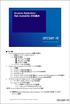 目次 1. Arcserve Replication/High Availability 共通の仕組み 1-1: 同期とレプリケーションについて 1-2: 同期の仕組み ファイルレベル同期 ブロックレベル同期 オフライン同期 1-3: レプリケーションの仕組み 2. Arcserve High Availability スイッチオーバーの仕組み 2-1: IP 移動 2-2: コンピュータ名の切り替え
目次 1. Arcserve Replication/High Availability 共通の仕組み 1-1: 同期とレプリケーションについて 1-2: 同期の仕組み ファイルレベル同期 ブロックレベル同期 オフライン同期 1-3: レプリケーションの仕組み 2. Arcserve High Availability スイッチオーバーの仕組み 2-1: IP 移動 2-2: コンピュータ名の切り替え
CA ARCserve Replication/High Availability Oracle Server Windows 版操作ガイド
 CA ARCserve Replication/High Availability Oracle Server Windows 版操作ガイド r16 このドキュメント ( 組み込みヘルプシステムおよび電子的に配布される資料を含む 以下 本ドキュメント ) は お客様への情報提供のみを目的としたもので 日本 CA 株式会社 ( 以下 CA ) により随時 変更または撤回されることがあります CA の事前の書面による承諾を受けずに本ドキュメントの全部または一部を複写
CA ARCserve Replication/High Availability Oracle Server Windows 版操作ガイド r16 このドキュメント ( 組み込みヘルプシステムおよび電子的に配布される資料を含む 以下 本ドキュメント ) は お客様への情報提供のみを目的としたもので 日本 CA 株式会社 ( 以下 CA ) により随時 変更または撤回されることがあります CA の事前の書面による承諾を受けずに本ドキュメントの全部または一部を複写
Arcserve Replication/High Availability Oracle Server Windows 版操作ガイド
 Arcserve Replication/High Availability Oracle Server Windows 版操作ガイド r16.5 組み込みのヘルプシステムおよび電子的に配布される資料も含めたこのドキュメント ( 以下 本書 ) はお客様への情報提供のみを目的としたもので Arcserve により随時 変更または撤回されることがあります Arcserve の事前の書面による承諾を受けずに本書の全部または一部を複写
Arcserve Replication/High Availability Oracle Server Windows 版操作ガイド r16.5 組み込みのヘルプシステムおよび電子的に配布される資料も含めたこのドキュメント ( 以下 本書 ) はお客様への情報提供のみを目的としたもので Arcserve により随時 変更または撤回されることがあります Arcserve の事前の書面による承諾を受けずに本書の全部または一部を複写
Arcserve Replication/High Availability BlackBerry Enterprise Server Windows 版操作ガイド
 Arcserve Replication/High Availability BlackBerry Enterprise Server Windows 版操作ガイド r16.5 組み込みのヘルプシステムおよび電子的に配布される資料も含めたこのドキュメント ( 以下 本書 ) はお客様への情報提供のみを目的としたもので Arcserve により随時 変更または撤回されることがあります Arcserve
Arcserve Replication/High Availability BlackBerry Enterprise Server Windows 版操作ガイド r16.5 組み込みのヘルプシステムおよび電子的に配布される資料も含めたこのドキュメント ( 以下 本書 ) はお客様への情報提供のみを目的としたもので Arcserve により随時 変更または撤回されることがあります Arcserve
Arcserve Replication/High Availability 仮想サーバ環境 Windows 版操作ガイド
 Arcserve Replication/High Availability 仮想サーバ環境 Windows 版操作ガイド r16.5 組み込みのヘルプシステムおよび電子的に配布される資料も含めたこのドキュメント ( 以下 本書 ) はお客様への情報提供のみを目的としたもので Arcserve により随時 変更または撤回されることがあります Arcserve の事前の書面による承諾を受けずに本書の全部または一部を複写
Arcserve Replication/High Availability 仮想サーバ環境 Windows 版操作ガイド r16.5 組み込みのヘルプシステムおよび電子的に配布される資料も含めたこのドキュメント ( 以下 本書 ) はお客様への情報提供のみを目的としたもので Arcserve により随時 変更または撤回されることがあります Arcserve の事前の書面による承諾を受けずに本書の全部または一部を複写
はじめにお読みください
 第 6 章インストールガイド レプリケーションを始めてみよう ~ インストールから設定 開始まで 6-1. コンポーネントの説明 この章では以下のコンポーネントのインストールについて説明します 説明手順は ご使用の環境により一部異なる場合がありますのでご注意ください また 文中での RHA とは Replication / High Availability の略称として利用されます 1. CA ARCserve
第 6 章インストールガイド レプリケーションを始めてみよう ~ インストールから設定 開始まで 6-1. コンポーネントの説明 この章では以下のコンポーネントのインストールについて説明します 説明手順は ご使用の環境により一部異なる場合がありますのでご注意ください また 文中での RHA とは Replication / High Availability の略称として利用されます 1. CA ARCserve
目次 はじめに... 3 Arcserve RHA 使用前の注意事項 インストール手順の確認... 5 IP 移動を利用した HA シナリオの作成と実行 準備 HA シナリオの作成 シナリオの実行 障害時の運
 TECHNICAL GUIDE: ARCSERVE HIGH AVAILABILITY ワークグループ環境でもできる! Arcserve High Availability で実現する ファイルサーバの運用継続 2015 年 11 月第 1 版 arcserve Japan 合同会社 注意 : この資料は 2015 年 11 月現在の製品を基に記述しています 1/42 目次 はじめに... 3 Arcserve
TECHNICAL GUIDE: ARCSERVE HIGH AVAILABILITY ワークグループ環境でもできる! Arcserve High Availability で実現する ファイルサーバの運用継続 2015 年 11 月第 1 版 arcserve Japan 合同会社 注意 : この資料は 2015 年 11 月現在の製品を基に記述しています 1/42 目次 はじめに... 3 Arcserve
Arcserve Replication/ High Availability の仕組み 2019 年 6 月 Arcserve (USA) LLC. All rights reserved.
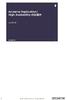 Arcserve Replication/ High Availability の仕組み 2019 年 6 月 1 1 レプリケーションとは ユーザの更新データをリアルタイムに複製 本番サーバ障害時に切り替え運用ですぐに業務を継続 本番サーバ 複製先サーバ 書き込み 複製 2 Arcserve Replication/High Availability (RHA) はレプリケーションを行うソフトウェアです
Arcserve Replication/ High Availability の仕組み 2019 年 6 月 1 1 レプリケーションとは ユーザの更新データをリアルタイムに複製 本番サーバ障害時に切り替え運用ですぐに業務を継続 本番サーバ 複製先サーバ 書き込み 複製 2 Arcserve Replication/High Availability (RHA) はレプリケーションを行うソフトウェアです
Arcserve Replication/HA r16.5 のご紹介 Arcserve Japan 第 1.6 版 1
 Arcserve Replication/HA r16.5 のご紹介 Arcserve Japan 第 1.6 版 1 Arcserve RHA r16.5 は何が良くなったのか? 1. 新 OSへの対応 2. Hyper-VシナリオのWAN 対応強化 3. コンピュータエイリアスの切り替え 4. マルチテナント対応 5. イベント通知機能がSMTP 認証に対応 6. その他の機能改善 痒いところに手が届く機能追加
Arcserve Replication/HA r16.5 のご紹介 Arcserve Japan 第 1.6 版 1 Arcserve RHA r16.5 は何が良くなったのか? 1. 新 OSへの対応 2. Hyper-VシナリオのWAN 対応強化 3. コンピュータエイリアスの切り替え 4. マルチテナント対応 5. イベント通知機能がSMTP 認証に対応 6. その他の機能改善 痒いところに手が届く機能追加
Microsoft Word - asrha_r15_wp_single_i-o.docx
 WHITE PAPER: CA ARCSERVE REPLICATION 1 ライセンスでできる! LAN DISK XR に シングルサーバレプリケーション 2010 年 12 月第 2 版 日本 CA 株式会社 CA STORAGE & RECOVERY MANAGEMENT W 注意 : この資料は 2010 年 12 月現在の製品を基に記述しています 1/42 目次 特集 : 1 ライセンスでできる!LAN
WHITE PAPER: CA ARCSERVE REPLICATION 1 ライセンスでできる! LAN DISK XR に シングルサーバレプリケーション 2010 年 12 月第 2 版 日本 CA 株式会社 CA STORAGE & RECOVERY MANAGEMENT W 注意 : この資料は 2010 年 12 月現在の製品を基に記述しています 1/42 目次 特集 : 1 ライセンスでできる!LAN
改版履歴 Ver. 日付履歴 1.0 版 2014/5/30 目次 0 はじめに 本文中の記号について Windows Server Failover Cluster をインストールするための準備 Windows Server Failover
 NX7700x シリーズ Windows Server 2008 R2 Enterprise/ Windows Server 2008 R2 Datacenter Windows Server Failover Cluster インストール手順書 1.0 版 2014/5/30 Microsoft Windows Windows Server は 米国 Microsoft Corporation の米国およびその他の国における登録商標または商標です
NX7700x シリーズ Windows Server 2008 R2 Enterprise/ Windows Server 2008 R2 Datacenter Windows Server Failover Cluster インストール手順書 1.0 版 2014/5/30 Microsoft Windows Windows Server は 米国 Microsoft Corporation の米国およびその他の国における登録商標または商標です
目次 専用アプリケーションをインストールする 1 アカウントを設定する 5 Windows クライアントから利用できる機能の紹介 7 1ファイル フォルダのアップロードとダウンロード 8 2ファイル更新履歴の管理 10 3 操作履歴の確認 12 4アクセスチケットの生成 ( フォルダ / ファイルの
 ServersMan@Disk Windows 版専用アプリケーション操作マニュアル 目次 専用アプリケーションをインストールする 1 アカウントを設定する 5 Windows クライアントから利用できる機能の紹介 7 1ファイル フォルダのアップロードとダウンロード 8 2ファイル更新履歴の管理 10 3 操作履歴の確認 12 4アクセスチケットの生成 ( フォルダ / ファイルの公開 ) 13
ServersMan@Disk Windows 版専用アプリケーション操作マニュアル 目次 専用アプリケーションをインストールする 1 アカウントを設定する 5 Windows クライアントから利用できる機能の紹介 7 1ファイル フォルダのアップロードとダウンロード 8 2ファイル更新履歴の管理 10 3 操作履歴の確認 12 4アクセスチケットの生成 ( フォルダ / ファイルの公開 ) 13
CA ARCserve Replication/HA r16.5 のご紹介 CA Technologies データマネジメント事業部 Click to edit Master subtitle style 第 1.0 版
 CA ARCserve Replication/HA r16.5 のご紹介 CA Technologies データマネジメント事業部 Click to edit Master subtitle style 第 1.0 版 ARCserve RHA r16.5 は何が良くなったのか Windows Server 2012 対応 仮想化基盤の災害対策強化 + 痒いところに手が届く機能追加 2 CA ARCserve
CA ARCserve Replication/HA r16.5 のご紹介 CA Technologies データマネジメント事業部 Click to edit Master subtitle style 第 1.0 版 ARCserve RHA r16.5 は何が良くなったのか Windows Server 2012 対応 仮想化基盤の災害対策強化 + 痒いところに手が届く機能追加 2 CA ARCserve
改版履歴 Ver. 日付履歴初版 2014/7/10 - 目次 1. はじめに クラスター構築の流れ Windows Server Failover Cluster をインストールするための準備 OS のセットアップ時の注意... -
 NX7700x シリーズ Windows Server 2012 R2 Windows Server Failover Cluster インストール手順書 Microsoft Windows Windows Server は 米国 Microsoft Corporation の米国およびその他の国における登録商標または商標です その他 記載されている会社名 製品名は 各社の登録商標または商標です 免責条項
NX7700x シリーズ Windows Server 2012 R2 Windows Server Failover Cluster インストール手順書 Microsoft Windows Windows Server は 米国 Microsoft Corporation の米国およびその他の国における登録商標または商標です その他 記載されている会社名 製品名は 各社の登録商標または商標です 免責条項
Microsoft Word - ESX_Setup_R15.docx
 解決!! 画面でわかる簡単ガイド : 仮想環境データ保護 (VMWARE ESX) ~ 仮想マシン 丸ごと バックアップ環境の設定手順 ~ 解決!! 画面でわかる簡単ガイド CA ARCserve Backup r15 仮想環境データ保護 (VMware ESX) ~ 仮想マシン 丸ごと データ保護環境の設定手順 ~ 2011 年 4 月 CA Technologies 1 目次 はじめに... 3
解決!! 画面でわかる簡単ガイド : 仮想環境データ保護 (VMWARE ESX) ~ 仮想マシン 丸ごと バックアップ環境の設定手順 ~ 解決!! 画面でわかる簡単ガイド CA ARCserve Backup r15 仮想環境データ保護 (VMware ESX) ~ 仮想マシン 丸ごと データ保護環境の設定手順 ~ 2011 年 4 月 CA Technologies 1 目次 はじめに... 3
音声認識サーバのインストールと設定
 APPENDIX C 次のタスクリストを使用して 音声認識ソフトウェアを別の音声認識サーバにインストールし 設定します このタスクは Cisco Unity インストレーションガイド に記載されている詳細な手順を参照します ドキュメントに従って 正しくインストールを完了してください この付録の内容は Cisco Unity ライセンスに音声認識が含まれていること および新しい Cisco Unity
APPENDIX C 次のタスクリストを使用して 音声認識ソフトウェアを別の音声認識サーバにインストールし 設定します このタスクは Cisco Unity インストレーションガイド に記載されている詳細な手順を参照します ドキュメントに従って 正しくインストールを完了してください この付録の内容は Cisco Unity ライセンスに音声認識が含まれていること および新しい Cisco Unity
Microsoft Word - ESX_Restore_R15.docx
 解決!! 画面でわかる簡単ガイド : 仮想環境データ保護 (VMWARE ESX)~ 仮想マシン 丸ごと 復旧手順 ~ 解決!! 画面でわかる簡単ガイド CA ARCserve Backup r15 仮想環境データ保護 (VMware ESX) ~ 仮想マシン 丸ごと 復旧手順 ~ 2011 年 4 月 CA Technologies 1 目次 はじめに... 3 仮想マシンの復旧... 5 まとめ...
解決!! 画面でわかる簡単ガイド : 仮想環境データ保護 (VMWARE ESX)~ 仮想マシン 丸ごと 復旧手順 ~ 解決!! 画面でわかる簡単ガイド CA ARCserve Backup r15 仮想環境データ保護 (VMware ESX) ~ 仮想マシン 丸ごと 復旧手順 ~ 2011 年 4 月 CA Technologies 1 目次 はじめに... 3 仮想マシンの復旧... 5 まとめ...
PC にソフトをインストールすることによって OpenVPN でセキュア SAMBA へ接続することができます 注意 OpenVPN 接続は仮想 IP を使用します ローカル環境にて IP 設定が被らない事をご確認下さい 万が一仮想 IP とローカル環境 IP が被るとローカル環境内接続が行えなくな
 操作ガイド Ver.2.3 目次 1. インストール... - 2-2. SAMBA Remote 利用... - 9-2.1. 接続確認... - 9-2.2. 自動接続... - 11-2.3. 編集... - 13-2.4. インポート... - 16-2.5. 削除... - 18-2.6. 参考資料 ( 接続状況が不安定な場合の対処方法について )... - 19-2.6.1. サービスの再起動...
操作ガイド Ver.2.3 目次 1. インストール... - 2-2. SAMBA Remote 利用... - 9-2.1. 接続確認... - 9-2.2. 自動接続... - 11-2.3. 編集... - 13-2.4. インポート... - 16-2.5. 削除... - 18-2.6. 参考資料 ( 接続状況が不安定な場合の対処方法について )... - 19-2.6.1. サービスの再起動...
Microsoft Word - asbu_r15_wp_hyper-v_backup.docx
 解決!! 画面でわかる簡単ガイド : 仮想環境データ保護 (HYPER-V)~ 仮想マシン 丸ごと バックアップ手順 ~ 解決!! 画面でわかる簡単ガイド CA ARCserve Backup r15 仮想環境データ保護 (Hyper-V) ~ 仮想マシン 丸ごと バックアップ手順 ~ 2011 年 4 月 CA Technologies 1 目次 はじめに... 3 バックアップ前の準備... 4
解決!! 画面でわかる簡単ガイド : 仮想環境データ保護 (HYPER-V)~ 仮想マシン 丸ごと バックアップ手順 ~ 解決!! 画面でわかる簡単ガイド CA ARCserve Backup r15 仮想環境データ保護 (Hyper-V) ~ 仮想マシン 丸ごと バックアップ手順 ~ 2011 年 4 月 CA Technologies 1 目次 はじめに... 3 バックアップ前の準備... 4
Microsoft Word - NW2013_Installation_Guide_English_no_screenshots_JPN.doc
 Nintex Workflow 2013 インストールガイド support@nintex.com www.nintex.com 2013 目次に戻る Nintex. All rights reserved. 書き損じ 脱漏を除きます 1 目次 システム必要条件... 2 1. Nintex Workflow 2013 のインストール... 4 1.1 インストーラーの実行... 4 1.2 ソリューションパッケージの展開...
Nintex Workflow 2013 インストールガイド support@nintex.com www.nintex.com 2013 目次に戻る Nintex. All rights reserved. 書き損じ 脱漏を除きます 1 目次 システム必要条件... 2 1. Nintex Workflow 2013 のインストール... 4 1.1 インストーラーの実行... 4 1.2 ソリューションパッケージの展開...
(Veritas\231 System Recovery 16 Monitor Readme)
 Veritas System Recovery 16 Monitor Readme この README について Veritas System Recovery 16 Monitor でサポートされなくなった機能 Veritas System Recovery 16 Monitor について システムの必要条件 ホストコンピュータの前提条件 クライアントコンピュータの前提条件 Veritas System
Veritas System Recovery 16 Monitor Readme この README について Veritas System Recovery 16 Monitor でサポートされなくなった機能 Veritas System Recovery 16 Monitor について システムの必要条件 ホストコンピュータの前提条件 クライアントコンピュータの前提条件 Veritas System
改定履歴 2014/09 Rev1.1 社名およびロゴ変更 2014/10 Rev1.5 製品ブランドの表記変更 2/31
 TECHNICAL GUIDE: CYBOZU GAROON X ARCSERVE HIGH AVAILABILITY Arcserve High Availability r16 で実現する災害時の Cybozu Garoon 3 運用継続設定ガイド 2014 年 10 月第 1.5 版 注意 : この資料は 2012 年 1 月現在の製品を基に記述しています 1/30 改定履歴 2014/09
TECHNICAL GUIDE: CYBOZU GAROON X ARCSERVE HIGH AVAILABILITY Arcserve High Availability r16 で実現する災害時の Cybozu Garoon 3 運用継続設定ガイド 2014 年 10 月第 1.5 版 注意 : この資料は 2012 年 1 月現在の製品を基に記述しています 1/30 改定履歴 2014/09
Veritas System Recovery 16 Management Solution Readme
 Veritas System Recovery 16 Management Solution Readme この README について Veritas System Recovery 16 のソフトウェア配信ポリシーのシステム要件 Veritas System Recovery 16 Management Solution のシステム要件 Veritas System Recovery 16 Management
Veritas System Recovery 16 Management Solution Readme この README について Veritas System Recovery 16 のソフトウェア配信ポリシーのシステム要件 Veritas System Recovery 16 Management Solution のシステム要件 Veritas System Recovery 16 Management
Acronis Snap Deploy 5
 Acronis Snap Deploy 5 クイックスタートガイド 1. はじめに... 2 2. ブータブルメディアの作成... 4 3. マスターイメージの作成... 7 4. マスターイメージの配置... 16 1 1. はじめに 本書は Snap Deploy を初めてお使いの方へインストール後の使用方法について一連の手順を説明しています Snap Deploy for PC と Snap
Acronis Snap Deploy 5 クイックスタートガイド 1. はじめに... 2 2. ブータブルメディアの作成... 4 3. マスターイメージの作成... 7 4. マスターイメージの配置... 16 1 1. はじめに 本書は Snap Deploy を初めてお使いの方へインストール後の使用方法について一連の手順を説明しています Snap Deploy for PC と Snap
プラン作成ガイド ~ 仮想環境をエージェントレスで バックアップするプランの作成 ~ 年 8 月
 プラン作成ガイド ~ 仮想環境をエージェントレスで バックアップするプランの作成 ~ 年 8 月 目次 はじめに... 1 1. 運用を開始するための設定... 2 1.1 VMWARE ESX / VCENTER 保護対象ノードの追加... 2 1.2 HYPER-V 保護対象ノードの追加... 5 1.3 エージェントレスバックアッププランの作成... 8 1.4 バックアップの実行... 14
プラン作成ガイド ~ 仮想環境をエージェントレスで バックアップするプランの作成 ~ 年 8 月 目次 はじめに... 1 1. 運用を開始するための設定... 2 1.1 VMWARE ESX / VCENTER 保護対象ノードの追加... 2 1.2 HYPER-V 保護対象ノードの追加... 5 1.3 エージェントレスバックアッププランの作成... 8 1.4 バックアップの実行... 14
WANSyncHA File Server 操作ガイド
 WANSyncHA File Server ライセンス情報 Copyright CA XOsoft 2000-2006. All rights reserved. This product is based on software developed by CA XOsoft. Redistribution and use of the guide in both source and binary
WANSyncHA File Server ライセンス情報 Copyright CA XOsoft 2000-2006. All rights reserved. This product is based on software developed by CA XOsoft. Redistribution and use of the guide in both source and binary
アーカイブ機能インストールマニュアル
 Microsoft SQL Server 2008 SQL Server Management Studio データベースバックアップ設定マニュアル 1. 注意事項... 1 2. データベースのバックアッププラン作成方法... 2 3. データベースのバックアップ... 8 4. データベースの復元方法について... 11 5. データベースのログの圧縮... 13 Copyright(c)
Microsoft SQL Server 2008 SQL Server Management Studio データベースバックアップ設定マニュアル 1. 注意事項... 1 2. データベースのバックアッププラン作成方法... 2 3. データベースのバックアップ... 8 4. データベースの復元方法について... 11 5. データベースのログの圧縮... 13 Copyright(c)
SAMBA Stunnel(Windows) 編 1. インストール 1 セキュア SAMBA の URL にアクセスし ログインを行います xxx 部分は会社様によって異なります xxxxx 2 Windows 版ダウンロード ボ
 操作ガイド Ver.2.3 目次 1. インストール... - 2-2. SAMBA Stunnel 利用... - 8-2.1. 接続確認... - 8-2.2. 編集... - 11-2.3. インポート... - 14-2.4. 削除... - 15-2.5 フォルダショートカットの作成... - 16-3. 動作環境... - 18-4. 参考資料 ( 接続状況が不安定な場合の対処方法について
操作ガイド Ver.2.3 目次 1. インストール... - 2-2. SAMBA Stunnel 利用... - 8-2.1. 接続確認... - 8-2.2. 編集... - 11-2.3. インポート... - 14-2.4. 削除... - 15-2.5 フォルダショートカットの作成... - 16-3. 動作環境... - 18-4. 参考資料 ( 接続状況が不安定な場合の対処方法について
クライアント証明書導入マニュアル
 クライアント証明書導入マニュアル Windows10 用 第 1.1 版 2018 年 12 月 13 日 改訂履歴 版改訂日区分改訂箇所改訂内容 1.0 2016/01/08 新規 新規作成 1.1 2018/12/13 修正 画面デザイン変更に伴う修正 2 目次 1. はじめに... 4 2. Internet Explorer のセキュリティ設定について... 5 3. Internet Explorer
クライアント証明書導入マニュアル Windows10 用 第 1.1 版 2018 年 12 月 13 日 改訂履歴 版改訂日区分改訂箇所改訂内容 1.0 2016/01/08 新規 新規作成 1.1 2018/12/13 修正 画面デザイン変更に伴う修正 2 目次 1. はじめに... 4 2. Internet Explorer のセキュリティ設定について... 5 3. Internet Explorer
Acronis® Backup & Recovery ™ 10 Advanced Editions
 Acronis Backup & Recovery 10 Advanced Editions クイックスタートガイド このドキュメントでは Acronis Backup & Recovery 10 の以下のエディションをインストールして使用を開始する方法について説明します Acronis Backup & Recovery 10 Advanced Server Acronis Backup & Recovery
Acronis Backup & Recovery 10 Advanced Editions クイックスタートガイド このドキュメントでは Acronis Backup & Recovery 10 の以下のエディションをインストールして使用を開始する方法について説明します Acronis Backup & Recovery 10 Advanced Server Acronis Backup & Recovery
CLUSTERPRO MC ProcessSaver 2.1 for Windows 構築ガイド 2016(Mar) NEC Corporation はじめに 責任範囲 適用範囲 概要 事前準備 クラスタ設定
 CLUSTERPRO MC ProcessSaver 2.1 for Windows 構築ガイド 2016(Mar) NEC Corporation はじめに 責任範囲 適用範囲 概要 事前準備 クラスタ設定 改版履歴 版数 改版 内容 1.0 2015.03 新規作成 2.0 2016.03 CLUSTERPRO 対応バージョン修正 i はしがき 本書では CLUSTERPRO MC ProcessSaver
CLUSTERPRO MC ProcessSaver 2.1 for Windows 構築ガイド 2016(Mar) NEC Corporation はじめに 責任範囲 適用範囲 概要 事前準備 クラスタ設定 改版履歴 版数 改版 内容 1.0 2015.03 新規作成 2.0 2016.03 CLUSTERPRO 対応バージョン修正 i はしがき 本書では CLUSTERPRO MC ProcessSaver
SAMBA Remote(Mac) 編 PC にソフトをインストールすることによって OpenVPN でセキュア SAMBA へ接続することができます 注意 OpenVPN 接続は仮想 IP を使用します ローカル環境にて IP 設定が被らない事をご確認下さい 万が一仮想 IP とローカル環境 IP
 操作ガイド Ver.2.3 目次 1. インストール... - 2-2. SAMBA Remote 利用... - 5-2.1. 接続確認... - 5-2.2. 自動接続... - 10-2.3. 編集... - 12-2.4. インポート... - 15-2.5. 削除... - 17-2.6. 参考資料 ( 接続状況が不安定な場合の対処方法について )... - 18-2.6.1. サービスの再起動...
操作ガイド Ver.2.3 目次 1. インストール... - 2-2. SAMBA Remote 利用... - 5-2.1. 接続確認... - 5-2.2. 自動接続... - 10-2.3. 編集... - 12-2.4. インポート... - 15-2.5. 削除... - 17-2.6. 参考資料 ( 接続状況が不安定な場合の対処方法について )... - 18-2.6.1. サービスの再起動...
アカウント情報連携システム 操作マニュアル(一般ユーザー編)
 アカウント情報連携システム V4L01 () 富士通株式会社 株式会社富士通ソフトウェアテクノロジーズ 2013 年 5 月 はじめに この度は 本製品をお買い求めいただきまして まことにありがとうございます 本書では の使用方法について説明しています 2013 年 5 月 高度な安全性が要求される用途への使用について 本ソフトウェアは 一般事務用 パーソナル用 家庭用 通常の産業等の一般的用途を想定して開発
アカウント情報連携システム V4L01 () 富士通株式会社 株式会社富士通ソフトウェアテクノロジーズ 2013 年 5 月 はじめに この度は 本製品をお買い求めいただきまして まことにありがとうございます 本書では の使用方法について説明しています 2013 年 5 月 高度な安全性が要求される用途への使用について 本ソフトウェアは 一般事務用 パーソナル用 家庭用 通常の産業等の一般的用途を想定して開発
はじめに 京セラ製スマートフォンを指定の microusb ケーブル ( 別売 ) またはこれと共通仕様の microusb ケーブル ( 別売 )( 以下 USB ケーブル ) と接続して USB テザリング機能をご使用いただくためには あらかじめパソコンに USB ドライバ をインストールしてい
 京セラ製スマートフォン用 USB ドライバインストールマニュアル 本書内で使用されている表示画面は説明用に作成されたものです OS のバージョンやお使いのパソコンの環境 セキュリティ設定によっては表示画面の有無 詳細内容 名称が異なる場合があります 本書は お客様が Windows の基本操作に習熟していることを前提にしています パソコンの操作については お使いのパソコンの取扱説明書をご覧ください
京セラ製スマートフォン用 USB ドライバインストールマニュアル 本書内で使用されている表示画面は説明用に作成されたものです OS のバージョンやお使いのパソコンの環境 セキュリティ設定によっては表示画面の有無 詳細内容 名称が異なる場合があります 本書は お客様が Windows の基本操作に習熟していることを前提にしています パソコンの操作については お使いのパソコンの取扱説明書をご覧ください
Filr 2.0 Desktopアプリケーションリリースノート
 Filr 2.0 Desktop アプリケーションリリースノート 2016 年 2 月 Filr 2.0 Desktop アプリケーションは ファイルのオンデマンド機能が導入されており Filr サーバとワークステーション上のすべてのファイルの統合ビューや仮想ビューを提供します ファイルのオンデマンド機能により サーバからワークステーションにすべてのファイルをダウンロードする必要がなくなります ファイルにアクセスして
Filr 2.0 Desktop アプリケーションリリースノート 2016 年 2 月 Filr 2.0 Desktop アプリケーションは ファイルのオンデマンド機能が導入されており Filr サーバとワークステーション上のすべてのファイルの統合ビューや仮想ビューを提供します ファイルのオンデマンド機能により サーバからワークステーションにすべてのファイルをダウンロードする必要がなくなります ファイルにアクセスして
PowerPoint プレゼンテーション
 Microsoft IIS 10.0 証明書インストール手順書 ( サーバー移行用 ) サイバートラスト株式会社 2017 年 03 月 13 日 2017 Cybertrust Japan Co.,Ltd. SureServer EV はじめに! 本手順書をご利用の前に必ずお読みください 1. 本ドキュメントは Microsoft 社の Internet Information Services
Microsoft IIS 10.0 証明書インストール手順書 ( サーバー移行用 ) サイバートラスト株式会社 2017 年 03 月 13 日 2017 Cybertrust Japan Co.,Ltd. SureServer EV はじめに! 本手順書をご利用の前に必ずお読みください 1. 本ドキュメントは Microsoft 社の Internet Information Services
目次 1. はじめに バックアップと復元の概要 Active Directoryのバックアップ Active Directoryの復元 ドメインコントローラの復元 ( 他のドメインコントローラが利用できる場合 )
 Acronis Backup & Recovery 10 による Active Directory のバックアップと復元 Copyright Acronis, Inc., 2000-2010 1 目次 1. はじめに... 3 2. バックアップと復元の概要... 3 3. Active Directoryのバックアップ... 3 4. Active Directoryの復元... 5 4.1. ドメインコントローラの復元
Acronis Backup & Recovery 10 による Active Directory のバックアップと復元 Copyright Acronis, Inc., 2000-2010 1 目次 1. はじめに... 3 2. バックアップと復元の概要... 3 3. Active Directoryのバックアップ... 3 4. Active Directoryの復元... 5 4.1. ドメインコントローラの復元
Cisco ViewMail for Microsoft Outlook クイックスタートガイド (リリース 8.5 以降)
 クイックスタートガイド Cisco ViewMail for Microsoft Outlook クイックスタートガイド ( リリース 8. 以降 ) Cisco ViewMail for Microsoft Outlook( リリース 8. 以降 ) Cisco ViewMail for Microsoft Outlook の概要 Outlook 010 および Outlook 007 での ViewMail
クイックスタートガイド Cisco ViewMail for Microsoft Outlook クイックスタートガイド ( リリース 8. 以降 ) Cisco ViewMail for Microsoft Outlook( リリース 8. 以降 ) Cisco ViewMail for Microsoft Outlook の概要 Outlook 010 および Outlook 007 での ViewMail
Ontrack PowerControls バックアップ・復旧ガイド
 1 版 2015 年 10 月 05 日 改定履歴 版改定日改定ページ改定内容 1 版 1 版 1 目次 改定履歴... 1 はじめに... 3 1. 概略... 4 1.1 操作概要... 5 2. Exchange サーバーのバックアップ... 6 3. バックアップイメージのマウント... 8 4. OPC による操作... 10 4.1 ソース ターゲットの設定... 10 4.2 事前準備...
1 版 2015 年 10 月 05 日 改定履歴 版改定日改定ページ改定内容 1 版 1 版 1 目次 改定履歴... 1 はじめに... 3 1. 概略... 4 1.1 操作概要... 5 2. Exchange サーバーのバックアップ... 6 3. バックアップイメージのマウント... 8 4. OPC による操作... 10 4.1 ソース ターゲットの設定... 10 4.2 事前準備...
クライアント証明書インストールマニュアル
 事前設定付クライアント証明書インストールマニュアル このマニュアルは クライアント証明書インストールマニュアル の手順で証明書がインストールできなかった方のための インストールマニュアルです エクストラネットは Internet Explorer をご利用ください Microsoft Edge 他 Internet Explorer 以外のブラウザではご利用になれません 当マニュアル利用にあたっては
事前設定付クライアント証明書インストールマニュアル このマニュアルは クライアント証明書インストールマニュアル の手順で証明書がインストールできなかった方のための インストールマニュアルです エクストラネットは Internet Explorer をご利用ください Microsoft Edge 他 Internet Explorer 以外のブラウザではご利用になれません 当マニュアル利用にあたっては
ご注意 1) 本書の内容 およびプログラムの一部 または全部を当社に無断で転載 複製することは禁止されております 2) 本書 およびプログラムに関して将来予告なしに変更することがあります 3) プログラムの機能向上のため 本書の内容と実際の画面 操作が異なってしまう可能性があります この場合には 実
 周辺機器ツールセットアップガイド ( 第 1.1 版 ) ご注意 1) 本書の内容 およびプログラムの一部 または全部を当社に無断で転載 複製することは禁止されております 2) 本書 およびプログラムに関して将来予告なしに変更することがあります 3) プログラムの機能向上のため 本書の内容と実際の画面 操作が異なってしまう可能性があります この場合には 実際の画面 操作を優先させていただきます 4)
周辺機器ツールセットアップガイド ( 第 1.1 版 ) ご注意 1) 本書の内容 およびプログラムの一部 または全部を当社に無断で転載 複製することは禁止されております 2) 本書 およびプログラムに関して将来予告なしに変更することがあります 3) プログラムの機能向上のため 本書の内容と実際の画面 操作が異なってしまう可能性があります この場合には 実際の画面 操作を優先させていただきます 4)
Cybozu Garoon Arcserve High Availability Hyper-V シナリオ設定ガイド TECHNICAL GUIDE: CYBOZU GAROON X ARCSERVE HIGH AVAILABILITY HYPER-V SCENARIO Arcserve High
 Cybozu Garoon Arcserve High Availability Hyper-V シナリオ設定ガイド TECHNICAL GUIDE: CYBOZU GAROON X ARCSERVE HIGH AVAILABILITY HYPER-V SCENARIO Arcserve High Availability r16 で実現する Cybozu Garoon 3 の運用継続 設定ガイド
Cybozu Garoon Arcserve High Availability Hyper-V シナリオ設定ガイド TECHNICAL GUIDE: CYBOZU GAROON X ARCSERVE HIGH AVAILABILITY HYPER-V SCENARIO Arcserve High Availability r16 で実現する Cybozu Garoon 3 の運用継続 設定ガイド
CLUSTERPRO MC ProcessSaver 1.0 for Windows 構築ガイド 2012(Sep) NEC Corporation はじめに責任範囲適用範囲概要事前準備クラスタ設定
 CLUSTERPRO MC ProcessSaver 1.0 for Windows 構築ガイド 2012(Sep) NEC Corporation はじめに責任範囲適用範囲概要事前準備クラスタ設定 改版履歴 版数改版内容 1.0 2012.09 新規作成 i はしがき 本書では CLUSTERPRO MC ProcessSaver 1.0 for Windows ( 以後 ProcessSaver
CLUSTERPRO MC ProcessSaver 1.0 for Windows 構築ガイド 2012(Sep) NEC Corporation はじめに責任範囲適用範囲概要事前準備クラスタ設定 改版履歴 版数改版内容 1.0 2012.09 新規作成 i はしがき 本書では CLUSTERPRO MC ProcessSaver 1.0 for Windows ( 以後 ProcessSaver
RDX へのバックアップ 3 ベアメタル復旧手順書 2014 年 11 月
 RDX へのバックアップ 3 ベアメタル復旧手順書 2014 年 11 月 目次 1. はじめに... 2 2. ベアメタル復旧の準備... 2 3. ベアメタル復旧... 10 < 本書の構成について > Arcserve D2D r16.5 for Windows による RDX へのバックアップについての資料を 以下の 3 部構成で用意しています 本書は 3 ベアメタル復旧手順書 です その他の手順については別資料を参照してください
RDX へのバックアップ 3 ベアメタル復旧手順書 2014 年 11 月 目次 1. はじめに... 2 2. ベアメタル復旧の準備... 2 3. ベアメタル復旧... 10 < 本書の構成について > Arcserve D2D r16.5 for Windows による RDX へのバックアップについての資料を 以下の 3 部構成で用意しています 本書は 3 ベアメタル復旧手順書 です その他の手順については別資料を参照してください
はじめに URBANO PROGRESSO を microusb ケーブル 01 ( 別売 ) またはこれと共通の仕様の microusb ケーブル ( 別売 )( 以下 USB ケーブル ) と接続して USB テザリング機能をご使用いただくためには あらかじめパソコンに USB ドライバ をイン
 はじめに URBANO PROGRESSO を microusb ケーブル 01 ( 別売 ) またはこれと共通の仕様の microusb ケーブル ( 別売 )( 以下 USB ケーブル ) と接続して USB テザリング機能をご使用いただくためには あらかじめパソコンに USB ドライバ をインストールしていただく必要があります USB ドライバをインストールする 3 パソコンに接続する 4 接続状態を確認する
はじめに URBANO PROGRESSO を microusb ケーブル 01 ( 別売 ) またはこれと共通の仕様の microusb ケーブル ( 別売 )( 以下 USB ケーブル ) と接続して USB テザリング機能をご使用いただくためには あらかじめパソコンに USB ドライバ をインストールしていただく必要があります USB ドライバをインストールする 3 パソコンに接続する 4 接続状態を確認する
IBM SPSS Amos インストール手順 (サイト ライセンス)
 IBM SPSS Amos インストール手順 ( サイトライセンス ) 以下に示すのは サイトライセンスを使用した IBM SPSS Amos バージョン 19 のインストール手順です この文書は デスクトップコンピュータに IBM SPSS Amos をインストールしているエンドユーザーを対象にしています サイト管理者の方は DVD の /Documentation//InstallationDocuments
IBM SPSS Amos インストール手順 ( サイトライセンス ) 以下に示すのは サイトライセンスを使用した IBM SPSS Amos バージョン 19 のインストール手順です この文書は デスクトップコンピュータに IBM SPSS Amos をインストールしているエンドユーザーを対象にしています サイト管理者の方は DVD の /Documentation//InstallationDocuments
Master'sONEセキュアモバイル定額通信サービス(MF120)設定手順書(Ver1_2).doc
 AI 人物検索サービス クラウド監視カメラパッケージ リモート接続設定手順書 Windows 8 版 Ver1.0 NTT コミュニケーションズ株式会社 Copyright 2017 NTT Communications Corporation, All Rights Reserved. 目次 1. はじめに...2 2. 実施前ご確認事項...2 3. VPN 接続設定手順について (IPsec
AI 人物検索サービス クラウド監視カメラパッケージ リモート接続設定手順書 Windows 8 版 Ver1.0 NTT コミュニケーションズ株式会社 Copyright 2017 NTT Communications Corporation, All Rights Reserved. 目次 1. はじめに...2 2. 実施前ご確認事項...2 3. VPN 接続設定手順について (IPsec
Microsoft Word - L08_Backup_Lab.docx
 バックアップおよび復元機能の確認 この実習では 手動バックアップ 自動バックアップのスケジュール作成 ファイルとフォルダの回復 および WinRE を使用したシステム障害への備えとシステム障害からの復元を行います この実習の推定所要時間 : 1 時間 開始する前に この実習を開始するための前提条件を次に示します エンタープライズ環境における Windows Server 2003 のサポート経験があること
バックアップおよび復元機能の確認 この実習では 手動バックアップ 自動バックアップのスケジュール作成 ファイルとフォルダの回復 および WinRE を使用したシステム障害への備えとシステム障害からの復元を行います この実習の推定所要時間 : 1 時間 開始する前に この実習を開始するための前提条件を次に示します エンタープライズ環境における Windows Server 2003 のサポート経験があること
アーカイブ機能インストールマニュアル
 Microsoft SQL Server 2005 SQL Server Management Studio データベースバックアップ設定マニュアル 1. 注意事項... 1 2.SQL Server 2005 Integration Services (SSIS) インストール... 2 3. データベースのバックアッププラン作成方法... 3 4. データベースのバックアップ...
Microsoft SQL Server 2005 SQL Server Management Studio データベースバックアップ設定マニュアル 1. 注意事項... 1 2.SQL Server 2005 Integration Services (SSIS) インストール... 2 3. データベースのバックアッププラン作成方法... 3 4. データベースのバックアップ...
Master'sONEセキュアモバイル定額通信サービス(MF120)設定手順書(Ver1_2).doc
 AI 人物検索サービス クラウド監視カメラパッケージ リモート接続設定手順書 Windows 7 版 Ver1.0 NTT コミュニケーションズ株式会社 Copyright 2017 NTT Communications Corporation, All Rights Reserved. 目次 1. はじめに...2 2. 実施前ご確認事項...2 3. VPN 接続設定手順について (IPsec
AI 人物検索サービス クラウド監視カメラパッケージ リモート接続設定手順書 Windows 7 版 Ver1.0 NTT コミュニケーションズ株式会社 Copyright 2017 NTT Communications Corporation, All Rights Reserved. 目次 1. はじめに...2 2. 実施前ご確認事項...2 3. VPN 接続設定手順について (IPsec
McAfee SaaS Protection 統合ガイド Microsoft Office 365 と Exchange Online の保護
 統合ガイド改訂 G McAfee SaaS Email Protection Microsoft Office 365 と Exchange Online の保護 Microsoft Office 365 の設定 このガイドの説明に従って McAfee SaaS Email Protection を使用するように Microsoft Office 365 と Microsoft Exchange Online
統合ガイド改訂 G McAfee SaaS Email Protection Microsoft Office 365 と Exchange Online の保護 Microsoft Office 365 の設定 このガイドの説明に従って McAfee SaaS Email Protection を使用するように Microsoft Office 365 と Microsoft Exchange Online
1部2部3. ライセンスの順位 第 3 章ライセンスガイド第CA ARCserve Replication / High Availability のライセンスは 以下のように順位が決められており 上位ライセンスを下位の環境に適用することが可能です Enterprise > Standard > V
 2部1. 購入するライセンスの数 基本的な考え方 : CA ARCserve Replication/HA のライセンス数 = マスタとレプリカサーバ ( ノード ) 数の合計 3 ライセンスガイド第1部第 3 章ライセンスガイド CA ARCserve Replication / HA ではエンジンをインストールするノード つまり保護対象となるマスタサーバと複製先となるレプリカサーバの合計数だけライセンスが必要です
2部1. 購入するライセンスの数 基本的な考え方 : CA ARCserve Replication/HA のライセンス数 = マスタとレプリカサーバ ( ノード ) 数の合計 3 ライセンスガイド第1部第 3 章ライセンスガイド CA ARCserve Replication / HA ではエンジンをインストールするノード つまり保護対象となるマスタサーバと複製先となるレプリカサーバの合計数だけライセンスが必要です
(2) [ バックアップツール ] が表示されます [1] [2] [3] [4] [5] [6] Windows Storage Server 2012 バックアップ手順 (V_01) < 画面の説明 > [1] バックアップ項目リスト登録されているバックアップセットの一覧です [2] 新規 ボタ
![(2) [ バックアップツール ] が表示されます [1] [2] [3] [4] [5] [6] Windows Storage Server 2012 バックアップ手順 (V_01) < 画面の説明 > [1] バックアップ項目リスト登録されているバックアップセットの一覧です [2] 新規 ボタ (2) [ バックアップツール ] が表示されます [1] [2] [3] [4] [5] [6] Windows Storage Server 2012 バックアップ手順 (V_01) < 画面の説明 > [1] バックアップ項目リスト登録されているバックアップセットの一覧です [2] 新規 ボタ](/thumbs/85/92457424.jpg) バックアップ手順 (Windows Storage Server 2012) V_01 1 バックアップツール を用いた定期バックアップ バックアップツール は Windows Storage Server 2012 標準の Windows Server バックアップ の制限事項を解消するためのオリジナルのツールです バックアップツール はバックアップ設定を複数作成出来るものになります < バックアップツール
バックアップ手順 (Windows Storage Server 2012) V_01 1 バックアップツール を用いた定期バックアップ バックアップツール は Windows Storage Server 2012 標準の Windows Server バックアップ の制限事項を解消するためのオリジナルのツールです バックアップツール はバックアップ設定を複数作成出来るものになります < バックアップツール
目次 本書の概要... 3 QNAP で AD 環境を構築するネットワーク環境... 3 Active Directory ドメインコントローラ構築... 5 AD ユーザ作成 AD ユーザ単独作成 AD ユーザ複数作成 共有フォルダアクセス許可追加
 QNAP Active Directory ドメインコントローラ構築手順書 2014 年 12 月作成 1 目次 本書の概要... 3 QNAP で AD 環境を構築するネットワーク環境... 3 Active Directory ドメインコントローラ構築... 5 AD ユーザ作成... 13 AD ユーザ単独作成... 14 AD ユーザ複数作成... 25 共有フォルダアクセス許可追加...
QNAP Active Directory ドメインコントローラ構築手順書 2014 年 12 月作成 1 目次 本書の概要... 3 QNAP で AD 環境を構築するネットワーク環境... 3 Active Directory ドメインコントローラ構築... 5 AD ユーザ作成... 13 AD ユーザ単独作成... 14 AD ユーザ複数作成... 25 共有フォルダアクセス許可追加...
クライアント証明書インストールマニュアル
 クライアント証明書更新マニュアル クライアント証明書更新の流れ step1 証明書の更新 P.2~ step2 古い証明書の削除 P.5~ クライアント証明書は 有効期限が切れる 30 日前から更新することができます 更新作業は有効期限の切れる証明書に対して行います 複数のパソコンに証明書をインストールしていて どのパソコンの証明書を更新するか分からない場合は P.11 の方法でご確認ください 目次
クライアント証明書更新マニュアル クライアント証明書更新の流れ step1 証明書の更新 P.2~ step2 古い証明書の削除 P.5~ クライアント証明書は 有効期限が切れる 30 日前から更新することができます 更新作業は有効期限の切れる証明書に対して行います 複数のパソコンに証明書をインストールしていて どのパソコンの証明書を更新するか分からない場合は P.11 の方法でご確認ください 目次
SCC(IPsec_win10)_リモート設定手順書.doc
 セキュアカメラクラウドサービス リモート接続設定手順書 Windows 10 版 Ver1.2 2017/01/25 株式会社 NTTPC コミュニケーションズ Copyright 2017 NTT PC Communications Incorporated, All Rights Reserved. 目次 1 はじめに...2 2 実施前ご確認事項...2 3 VPN 接続設定手順 (IPsec
セキュアカメラクラウドサービス リモート接続設定手順書 Windows 10 版 Ver1.2 2017/01/25 株式会社 NTTPC コミュニケーションズ Copyright 2017 NTT PC Communications Incorporated, All Rights Reserved. 目次 1 はじめに...2 2 実施前ご確認事項...2 3 VPN 接続設定手順 (IPsec
CA ARCserve Replication r16 for Windows製品をインストールする前にお読みください
 富士通株式会社 CA ARCserve Replication r16 for Windows 製品をインストールする前にお 読みください この度は CA ARCserve Replication r16 for Windows( 以後 Replication と表記 ) 製品をお買い上げいただき 誠にありがとうございます 本書は Replication 製品の留意事項について記載しております 製品ご使用の前には必ず
富士通株式会社 CA ARCserve Replication r16 for Windows 製品をインストールする前にお 読みください この度は CA ARCserve Replication r16 for Windows( 以後 Replication と表記 ) 製品をお買い上げいただき 誠にありがとうございます 本書は Replication 製品の留意事項について記載しております 製品ご使用の前には必ず
Nero ControlCenter マニュアル
 Nero ControlCenter マニュアル Nero AG 著作権および商標情報 Nero ControlCenter マニュアルとその内容のすべては 著作権によって保護されており Nero AG が版権を所有しています 無断転載を禁止します このマニュアル内容は 国際著作権条約により保護されています Nero AG の書面による明確な許可なしに 本マニュアルの一部または全部の複製 配布 複写を禁止します
Nero ControlCenter マニュアル Nero AG 著作権および商標情報 Nero ControlCenter マニュアルとその内容のすべては 著作権によって保護されており Nero AG が版権を所有しています 無断転載を禁止します このマニュアル内容は 国際著作権条約により保護されています Nero AG の書面による明確な許可なしに 本マニュアルの一部または全部の複製 配布 複写を禁止します
Novell FilrデスクトップアプリケーションReadme
 Novell Filr デスクトップアプリケーション Readme 2014 年 9 月 Novell 1 製品の概要 Novell Filr デスクトップアプリケーションを使用すると Novell Filr ファイルとコンピュータのファイルシステムを同期させることができ Filr サイトに直接アクセスしなくても ファイルを修正することができます Filr とコンピュータ間で追加および修正が同期します
Novell Filr デスクトップアプリケーション Readme 2014 年 9 月 Novell 1 製品の概要 Novell Filr デスクトップアプリケーションを使用すると Novell Filr ファイルとコンピュータのファイルシステムを同期させることができ Filr サイトに直接アクセスしなくても ファイルを修正することができます Filr とコンピュータ間で追加および修正が同期します
プリンタドライバのインストール. Windows で使用する場合 Windows プリンタドライバのインストール方法は 接続方法や使用するプリンタドライバによって異なります また コンピュータの OS によってインストール方法が異なります お使いのコンピュータの OS に合わせて 以下の参照ページを
 プリンタドライバのインストール.1 プリンタドライバの種類と対応 OS 本プリンティングシステムを使用するためには プリンタドライバのインストールが必要です プリンタドライバとは 出力するデータの処理などを制御するプログラムで 使用する前に付属の CD からコンピュータにインストールします 付属の CD に含まれるプリンタドライバと 対応しているコンピュータの OS は以下のとおりです 必要なプリンタドライバをインストールしてください
プリンタドライバのインストール.1 プリンタドライバの種類と対応 OS 本プリンティングシステムを使用するためには プリンタドライバのインストールが必要です プリンタドライバとは 出力するデータの処理などを制御するプログラムで 使用する前に付属の CD からコンピュータにインストールします 付属の CD に含まれるプリンタドライバと 対応しているコンピュータの OS は以下のとおりです 必要なプリンタドライバをインストールしてください
Vectorworksサイトプロテクションネットワーク版-情報2
 Vectorworks サイトプロテクションネットワーク版 - 情報 2 セットアップリスト A&A セットアップリストについて 概要 ) 本リストは Vectorworksサイトプロテクションネットワーク版 ( 以下 SPN 版 ) のサーバアプリケーションが正しくセットアップされたかを確認する為のリストです 本リストを全てクリアすれば SPN 版が使用できる環境が整った事を意味します 使い方 )
Vectorworks サイトプロテクションネットワーク版 - 情報 2 セットアップリスト A&A セットアップリストについて 概要 ) 本リストは Vectorworksサイトプロテクションネットワーク版 ( 以下 SPN 版 ) のサーバアプリケーションが正しくセットアップされたかを確認する為のリストです 本リストを全てクリアすれば SPN 版が使用できる環境が整った事を意味します 使い方 )
WindowsXPSP2 から WindowsXPSP1a へのダウングレード手順書 対象機種 FMV-E3200 必要なもの リカバリディスク ドライバーズディスク WindowsXPServicePack1a WindowsXPServicePack1a ( 以降 WindowsXPSP1a と
 WindowsXPSP2 から WindowsXPSP1a へのダウングレード手順書 対象機種 FMV-E3200 必要なもの リカバリディスク ドライバーズディスク WindowsXPServicePack1a WindowsXPServicePack1a ( 以降 WindowsXPSP1a と記載します ) をお持ちでない場合は マイクロソフト社の次のサイトからダウンロードして ディスクなどに保存してください
WindowsXPSP2 から WindowsXPSP1a へのダウングレード手順書 対象機種 FMV-E3200 必要なもの リカバリディスク ドライバーズディスク WindowsXPServicePack1a WindowsXPServicePack1a ( 以降 WindowsXPSP1a と記載します ) をお持ちでない場合は マイクロソフト社の次のサイトからダウンロードして ディスクなどに保存してください
Microsoft Word JA_revH.doc
 X-RiteColor Master Web バージョン このドキュメントでは X-RiteColor Master Web バージョンのインストール手順を説明します 必ずここで紹介される手順に従って設定を実行してください 設定を開始する前に Windows 2003 Server がインストールされており サーバーの構成ウィザード サーバの役割 で下図のように設定されていることを確認してください
X-RiteColor Master Web バージョン このドキュメントでは X-RiteColor Master Web バージョンのインストール手順を説明します 必ずここで紹介される手順に従って設定を実行してください 設定を開始する前に Windows 2003 Server がインストールされており サーバーの構成ウィザード サーバの役割 で下図のように設定されていることを確認してください
Arcserve Replication r16.5 for Windows製品留意事項
 富士通株式会社 Arcserve Replication r16.5 for Windows 製品留意事項 本書は Arcserve Replication r16.5 製品および Arcserve UDP v6.5 Premium Plus Edition 製品に含まれる High Availability 機能の留意事項について記載しています 製品ご使用の際には必ず 本書をお読みください なお
富士通株式会社 Arcserve Replication r16.5 for Windows 製品留意事項 本書は Arcserve Replication r16.5 製品および Arcserve UDP v6.5 Premium Plus Edition 製品に含まれる High Availability 機能の留意事項について記載しています 製品ご使用の際には必ず 本書をお読みください なお
ドメインコントローラを冗長化していてもバックアップは必要です! Active Directory データベースの複製の仕組み DC1 2 変更された情報を定期的に他の DC に複製 DC2 同期 1 ドメインコントローラ (DC) で変更が行われる Active Directory データベース上で
 Active Directory 環境の 復旧 CA Technologies rev. 1.4 ドメインコントローラを冗長化していてもバックアップは必要です! Active Directory データベースの複製の仕組み DC1 2 変更された情報を定期的に他の DC に複製 DC2 同期 1 ドメインコントローラ (DC) で変更が行われる Active Directory データベース上で誤った操作を行うと
Active Directory 環境の 復旧 CA Technologies rev. 1.4 ドメインコントローラを冗長化していてもバックアップは必要です! Active Directory データベースの複製の仕組み DC1 2 変更された情報を定期的に他の DC に複製 DC2 同期 1 ドメインコントローラ (DC) で変更が行われる Active Directory データベース上で誤った操作を行うと
PowerPoint Presentation
 Amazon WorkSpaces Active Directory 証明書サービス (ADCS) を用いたデバイス認証構成 アマゾンウェブサービスジャパン株式会社 2017 / 11 / 10 Agenda 1. Amazon WorkSpaces のデバイス認証の仕組み 2. 環境構成概要 Amazon WorkSpaces デバイス認証の仕組み 3 WorkSpaces のエンドポイントへアクセス
Amazon WorkSpaces Active Directory 証明書サービス (ADCS) を用いたデバイス認証構成 アマゾンウェブサービスジャパン株式会社 2017 / 11 / 10 Agenda 1. Amazon WorkSpaces のデバイス認証の仕組み 2. 環境構成概要 Amazon WorkSpaces デバイス認証の仕組み 3 WorkSpaces のエンドポイントへアクセス
組合会計システム ( 基本システム ) インストールマニュアル 1 目次 第 1 章インストール手順 インストーラーの起動... 2 第 2 章ユーザ登録及びライセンスの申請 ユーザ登録 ライセンス番号発行 ライセンス番号
 労働組合会計ソフトウェア for Windows7(XP) インストールマニュアル (PersonalEdition 版 ) 株式会社パーソナルシステム Copyright 2010 Personalsystem co.,ltd. all rights reserved. 組合会計システム ( 基本システム ) インストールマニュアル 1 目次 第 1 章インストール手順... 2 1-1 インストーラーの起動...
労働組合会計ソフトウェア for Windows7(XP) インストールマニュアル (PersonalEdition 版 ) 株式会社パーソナルシステム Copyright 2010 Personalsystem co.,ltd. all rights reserved. 組合会計システム ( 基本システム ) インストールマニュアル 1 目次 第 1 章インストール手順... 2 1-1 インストーラーの起動...
産直くん 9 リピートくん 9 バックアップ リストア作業チェックリスト バックアップ リストア作業項目一覧 作業項目作業目安時間概要 00 バックアップ リストア作業を行う前に 産直くん 9 リピートくん 9 のバックアップ リストア作業を円滑に行うための確認事項をまとめています 1. バックアッ
 Version1.1 産直くん 9 リピートくん 9 バックアップ リストア作業チェックリスト バックアップ リストア作業項目一覧 作業項目作業目安時間概要 00 バックアップ リストア作業を行う前に 産直くん 9 リピートくん 9 のバックアップ リストア作業を円滑に行うための確認事項をまとめています 1. バックアップ リストア作業を行う前に 01 バックアップ バックアップ リストアの手順を記載しています
Version1.1 産直くん 9 リピートくん 9 バックアップ リストア作業チェックリスト バックアップ リストア作業項目一覧 作業項目作業目安時間概要 00 バックアップ リストア作業を行う前に 産直くん 9 リピートくん 9 のバックアップ リストア作業を円滑に行うための確認事項をまとめています 1. バックアップ リストア作業を行う前に 01 バックアップ バックアップ リストアの手順を記載しています
第 1 版
 第 1 版 改版履歴 版数改版日付改版内容 1 2011/06/10 新規作成 2 目次 1. SQL Server 2005 Express から SQL Server 2008 R2 製品版へのアップグレード... 5 1.1..NET Framework 3.5 SP1 と Microsoft Windows Installer 4.5 のインストール... 5 1.2. SQL Server
第 1 版 改版履歴 版数改版日付改版内容 1 2011/06/10 新規作成 2 目次 1. SQL Server 2005 Express から SQL Server 2008 R2 製品版へのアップグレード... 5 1.1..NET Framework 3.5 SP1 と Microsoft Windows Installer 4.5 のインストール... 5 1.2. SQL Server
P-touch Transfer Manager の使用方法 ご使用になる前に 必ず本書をお読みください 本書はお読みになったあとも いつでも手にとって参照できるようにしてください Version 0 JPN
 P-touch Transfer Manager の使用方法 ご使用になる前に 必ず本書をお読みください 本書はお読みになったあとも いつでも手にとって参照できるようにしてください Version 0 JPN はじめに 重要なお知らせ 本書の内容と本機の仕様は 予告なく変更されることがあります 弊社は 本書に記載されている仕様および内容を予告なく変更する権利を留保し 誤植やその他の出版関連の誤りを含む
P-touch Transfer Manager の使用方法 ご使用になる前に 必ず本書をお読みください 本書はお読みになったあとも いつでも手にとって参照できるようにしてください Version 0 JPN はじめに 重要なお知らせ 本書の内容と本機の仕様は 予告なく変更されることがあります 弊社は 本書に記載されている仕様および内容を予告なく変更する権利を留保し 誤植やその他の出版関連の誤りを含む
まえがき 2011 年 11 月 1 日 ver1.0 [ 初版 ] 本手順書では vcenter サーバが管理する仮想コンピュータを Acronis Backup & Recovery 11 エージェント for ESX(i)( バーチャルアプライアンス ) を用いてバックアップする手順をご紹介し
![まえがき 2011 年 11 月 1 日 ver1.0 [ 初版 ] 本手順書では vcenter サーバが管理する仮想コンピュータを Acronis Backup & Recovery 11 エージェント for ESX(i)( バーチャルアプライアンス ) を用いてバックアップする手順をご紹介し まえがき 2011 年 11 月 1 日 ver1.0 [ 初版 ] 本手順書では vcenter サーバが管理する仮想コンピュータを Acronis Backup & Recovery 11 エージェント for ESX(i)( バーチャルアプライアンス ) を用いてバックアップする手順をご紹介し](/thumbs/92/110193968.jpg) VMware vcenter 統合とエージェント for ESX(i) の配置 目次 1. VMWare vcenter 統合... 3 1.1. VMWare vcenter 統合の有効化... 3 1.2. エージェント for ESX(i) の配置... 6 1.3. vsphere Client からのエージェント for ESX(i) 配置... 9 2. ESX サーバ単体の管理...
VMware vcenter 統合とエージェント for ESX(i) の配置 目次 1. VMWare vcenter 統合... 3 1.1. VMWare vcenter 統合の有効化... 3 1.2. エージェント for ESX(i) の配置... 6 1.3. vsphere Client からのエージェント for ESX(i) 配置... 9 2. ESX サーバ単体の管理...
Cisco Unity 8.x サーバの名前の変更または 別のドメインへの Cisco Unity 8.x サーバの 移動
 CHAPTER 7 Cisco Unity 8.x サーバの名前の変更または別のドメインへの Cisco Unity 8.x サーバの移動 この章は 次の項で構成されています Cisco Unity 8.x サーバの名前の変更または別のドメインへの Cisco Unity 8.x サーバの移動 ( フェールオーバーなしの場合 ) (P.7-1) 両方の Cisco Unity 8.x サーバの名前の変更または別のドメインへの
CHAPTER 7 Cisco Unity 8.x サーバの名前の変更または別のドメインへの Cisco Unity 8.x サーバの移動 この章は 次の項で構成されています Cisco Unity 8.x サーバの名前の変更または別のドメインへの Cisco Unity 8.x サーバの移動 ( フェールオーバーなしの場合 ) (P.7-1) 両方の Cisco Unity 8.x サーバの名前の変更または別のドメインへの
C1Live
 C1Live 2014.01.30 更新 グレープシティ株式会社 Copyright GrapeCity, Inc. All rights reserved. C1Live 目次 i 目次 ComponentOne Studio Live 更新ユーティリティの概要 1 Studio Live について 2 Studio Live 製品グリッド... 3 Studio Live メニュー... 4 Studio
C1Live 2014.01.30 更新 グレープシティ株式会社 Copyright GrapeCity, Inc. All rights reserved. C1Live 目次 i 目次 ComponentOne Studio Live 更新ユーティリティの概要 1 Studio Live について 2 Studio Live 製品グリッド... 3 Studio Live メニュー... 4 Studio
Vista IE7 ブラウザの設定手順
 Windows Vista-Internet Explorer 7 の設定について ディサークル株式会社 本資料では POWER EGG を Windows Vista 上で Internet Explorer 7 で動作させる場合に必要な 設定及び ActiveX のインストールについて説明します 1. Internet Explorer 7 の設定について Internet Explorer 7
Windows Vista-Internet Explorer 7 の設定について ディサークル株式会社 本資料では POWER EGG を Windows Vista 上で Internet Explorer 7 で動作させる場合に必要な 設定及び ActiveX のインストールについて説明します 1. Internet Explorer 7 の設定について Internet Explorer 7
SQL Server データベース接続設定 マニュアル
 2018/07 SQL Server データベース接続設定 ユーザーガイド 本ユーザーガイドについて このユーザーガイドは SQL Server データベースへの接続設定などについて説明するものです 設定作業を始める前に Windows やネットワーク環境などが正しく動作することを あらかじめ確認しておいてください 本ユーザーガイドの画面ダンプはあくまで一例です 実際の画面とは異なる場合があります
2018/07 SQL Server データベース接続設定 ユーザーガイド 本ユーザーガイドについて このユーザーガイドは SQL Server データベースへの接続設定などについて説明するものです 設定作業を始める前に Windows やネットワーク環境などが正しく動作することを あらかじめ確認しておいてください 本ユーザーガイドの画面ダンプはあくまで一例です 実際の画面とは異なる場合があります
Arcserve Replication High Availability 18.0 ライセンスガイド Rev 1.3
 Arcserve Replication High Availability 18.0 ライセンスガイド Rev 1.3 Windows 環境 2 1. 購入するライセンスの数 基本的な考え方 : Arcserve Replication/HA の = マスタとレプリカサーバ ( ノード ) 数の合計 Arcserve Replication/HA ではエンジンをインストールするノード つまり保護対象となるマスタサーバと複製先となるレプリカサーバの合計数だけライセンスが必要です
Arcserve Replication High Availability 18.0 ライセンスガイド Rev 1.3 Windows 環境 2 1. 購入するライセンスの数 基本的な考え方 : Arcserve Replication/HA の = マスタとレプリカサーバ ( ノード ) 数の合計 Arcserve Replication/HA ではエンジンをインストールするノード つまり保護対象となるマスタサーバと複製先となるレプリカサーバの合計数だけライセンスが必要です
アルファメール 移行設定の手引き Outlook2016
 アルファメールに移行されるお客様へ アルファメール メールソフトの移行設定 Outlook 2016 (POP 版 ) http://www.alpha-mail.jp/ 必ずお読みください 本資料はアルファメールに移行されるお客様の利用されているメールソフトの移行設定用の資料です 手順にそった操作 お手続きが行われない場合 正常に移行が完了できない可能性がございます 必ず本資料をご参照いただけますようお願いいたします
アルファメールに移行されるお客様へ アルファメール メールソフトの移行設定 Outlook 2016 (POP 版 ) http://www.alpha-mail.jp/ 必ずお読みください 本資料はアルファメールに移行されるお客様の利用されているメールソフトの移行設定用の資料です 手順にそった操作 お手続きが行われない場合 正常に移行が完了できない可能性がございます 必ず本資料をご参照いただけますようお願いいたします
PrintBarrierV3L50(V ) アップデート手順書 第 1.01 版 株式会社富士通アドバンストエンジニアリング 平成 25 年 3 月 7 日 1
 PrintBarrierV3L50(V3.4.0.6) アップデート手順書 第 1.01 版 株式会社富士通アドバンストエンジニアリング 平成 25 年 3 月 7 日 1 目次 1. 目的... 3 2. 前提条件... 3 3. 注意事項... 3 4.PrintBarrier 版数判別方法... 4 5. プデートモジュール構成... 5 6.PrintBarrier のアップデート順番...
PrintBarrierV3L50(V3.4.0.6) アップデート手順書 第 1.01 版 株式会社富士通アドバンストエンジニアリング 平成 25 年 3 月 7 日 1 目次 1. 目的... 3 2. 前提条件... 3 3. 注意事項... 3 4.PrintBarrier 版数判別方法... 4 5. プデートモジュール構成... 5 6.PrintBarrier のアップデート順番...
目次 第 1 章はじめに 電子入札システムを使用するまでの流れ 1 第 2 章 Java ポリシーを設定する前に 前提条件の確認 2 第 3 章 Java のバージョンについて Java バージョン確認方法 Java のアンインストール ( ケース2の
 電子入札サービス IC カードを利用しない事業者向け Java ポリシー設定マニュアル (Windows10 用 ) 平成 28 年 6 月 目次 第 1 章はじめに 1 1.1 電子入札システムを使用するまでの流れ 1 第 2 章 Java ポリシーを設定する前に 2 2.1 前提条件の確認 2 第 3 章 Java のバージョンについて 4 3.1 Java バージョン確認方法 4 3.2 Java
電子入札サービス IC カードを利用しない事業者向け Java ポリシー設定マニュアル (Windows10 用 ) 平成 28 年 6 月 目次 第 1 章はじめに 1 1.1 電子入札システムを使用するまでの流れ 1 第 2 章 Java ポリシーを設定する前に 2 2.1 前提条件の確認 2 第 3 章 Java のバージョンについて 4 3.1 Java バージョン確認方法 4 3.2 Java
手順書
 財務応援 Ai システム Windows 7 へのセットアップ手順 Windows 7 に 財務応援 Ai システム をセットアップする場合の手順について説明します なお Windows 7 で財務応援 Ai 企業会計 / 公益法人会計 / 社会福祉法人会計 / 医療会計を使用する場合 以下の条件があります 財務応援 Ai システムが Ver.3.0 以降であること データベースが SQL Server
財務応援 Ai システム Windows 7 へのセットアップ手順 Windows 7 に 財務応援 Ai システム をセットアップする場合の手順について説明します なお Windows 7 で財務応援 Ai 企業会計 / 公益法人会計 / 社会福祉法人会計 / 医療会計を使用する場合 以下の条件があります 財務応援 Ai システムが Ver.3.0 以降であること データベースが SQL Server
SAMBA Stunnel(Mac) 編 1. インストール 1 セキュア SAMBA の URL にアクセスし ログインを行います xxxxx 部分は会社様によって異なります xxxxx 2 Mac OS 版ダウンロー
 操作ガイド Ver.2.3 目次 1. インストール... - 2-2. SAMBA Stunnel 利用... - 5-2.1. 接続確認... - 5-2.2. 編集... - 9-2.3. インポート... - 12-2.4. 削除... - 14-3. 動作環境... - 15-4. 参考資料 ( 接続状況が不安定な場合の対処方法について )... - 16-4.1. サービスの再起動...
操作ガイド Ver.2.3 目次 1. インストール... - 2-2. SAMBA Stunnel 利用... - 5-2.1. 接続確認... - 5-2.2. 編集... - 9-2.3. インポート... - 12-2.4. 削除... - 14-3. 動作環境... - 15-4. 参考資料 ( 接続状況が不安定な場合の対処方法について )... - 16-4.1. サービスの再起動...
改版履歴 版数 改版日付 改版内容 /03/14 新規作成 2013/03まで製品サイトで公開していた WebSAM DeploymentManager Ver6.1 SQL Server 2012 製品版のデータベース構築手順書 ( 第 1 版 ) を本 書に統合しました 2
 第 1 版 改版履歴 版数 改版日付 改版内容 1 2013/03/14 新規作成 2013/03まで製品サイトで公開していた WebSAM DeploymentManager Ver6.1 SQL Server 2012 製品版のデータベース構築手順書 ( 第 1 版 ) を本 書に統合しました 2 目次 1. 使用しているデータベース (DPMDBI インスタンス ) を SQL Server
第 1 版 改版履歴 版数 改版日付 改版内容 1 2013/03/14 新規作成 2013/03まで製品サイトで公開していた WebSAM DeploymentManager Ver6.1 SQL Server 2012 製品版のデータベース構築手順書 ( 第 1 版 ) を本 書に統合しました 2 目次 1. 使用しているデータベース (DPMDBI インスタンス ) を SQL Server
動作環境 対応 LAN DISK ( 設定復元に対応 ) HDL-H シリーズ HDL-X シリーズ HDL-AA シリーズ HDL-XV シリーズ (HDL-XVLP シリーズを含む ) HDL-XV/2D シリーズ HDL-XR シリーズ HDL-XR/2D シリーズ HDL-XR2U シリーズ
 複数台導入時の初期設定を省力化 設定復元ツール LAN DISK Restore LAN DISK Restore は 対応機器の各種設定情報を設定ファイルとして保存し 保存した設定ファイルから LAN DISK シリーズに対して設定の移行をおこなうことができます 複数の LAN DISK シリーズ導入時や大容量モデルへの移行の際の初期設定を簡単にします LAN DISK Restore インストール時に
複数台導入時の初期設定を省力化 設定復元ツール LAN DISK Restore LAN DISK Restore は 対応機器の各種設定情報を設定ファイルとして保存し 保存した設定ファイルから LAN DISK シリーズに対して設定の移行をおこなうことができます 複数の LAN DISK シリーズ導入時や大容量モデルへの移行の際の初期設定を簡単にします LAN DISK Restore インストール時に
BACREX-R クライアント利用者用ドキュメント
 Ver4.0.0 IE 設定の注意事項 第 1.1 版 はじめに このマニュアルは BACREX-R を実際に使用する前に知っておいて頂きたい内容として 使用する前の設定や 動作に関する注意事項を記述したものです 最初に必ずお読み頂き 各設定を行ってください 実際に表示される画面と マニュアルの画面とが異なる場合があります BACREX-R は お客様の使用環境に合わせてカスタマイズのできるシステムです
Ver4.0.0 IE 設定の注意事項 第 1.1 版 はじめに このマニュアルは BACREX-R を実際に使用する前に知っておいて頂きたい内容として 使用する前の設定や 動作に関する注意事項を記述したものです 最初に必ずお読み頂き 各設定を行ってください 実際に表示される画面と マニュアルの画面とが異なる場合があります BACREX-R は お客様の使用環境に合わせてカスタマイズのできるシステムです
Stratus everrun Enterprise Arcserve Unified Data Protection バックアップ / リストア手順書
 Stratus everrun Enterprise Arcserve Unified Data Protection バックアップ / リストア手順書 目次 第一章バックアップ環境... 4 第二章 Windows のシステムバックアップ... 5 第三章 Linux のシステムバックアップ... 9 第四章 Windows のシステムリストア (BMR)... 13 第五章 Linux のシステムリストア
Stratus everrun Enterprise Arcserve Unified Data Protection バックアップ / リストア手順書 目次 第一章バックアップ環境... 4 第二章 Windows のシステムバックアップ... 5 第三章 Linux のシステムバックアップ... 9 第四章 Windows のシステムリストア (BMR)... 13 第五章 Linux のシステムリストア
Microsoft Word - 参考資料:SCC_IPsec_win7__リモート設定手順書_
 セキュアカメラクラウドサービス リモート接続設定 順書 Windows 7 版 Ver1.0 株式会社 NTTPC コミュニケーションズ Copyright 2014 NTT PC Communications Incorporated, All Rights Reserved. 次 1. はじめに... 2 2. 実施前ご確認事項... 2 3. VPN 接続設定 順について (IPsec 接続設定
セキュアカメラクラウドサービス リモート接続設定 順書 Windows 7 版 Ver1.0 株式会社 NTTPC コミュニケーションズ Copyright 2014 NTT PC Communications Incorporated, All Rights Reserved. 次 1. はじめに... 2 2. 実施前ご確認事項... 2 3. VPN 接続設定 順について (IPsec 接続設定
目次 1 VirtualBoot for Hyper-V とは バックアップを実行するマシンの設定 確認すべきこと SPX によるバックアップ VirtualBoot for Hyper-V を実行するマシンの設定 確
 ShadowProtect SPX Hyper-V VirtualBoot 2016 年 3 月 11 日 ストレージクラフトテクノロジー合同会社 1 目次 1 VirtualBoot for Hyper-V とは... 4 2 バックアップを実行するマシンの設定... 5 2.1 確認すべきこと... 5 2.2 SPX によるバックアップ... 5 3 VirtualBoot for Hyper-V
ShadowProtect SPX Hyper-V VirtualBoot 2016 年 3 月 11 日 ストレージクラフトテクノロジー合同会社 1 目次 1 VirtualBoot for Hyper-V とは... 4 2 バックアップを実行するマシンの設定... 5 2.1 確認すべきこと... 5 2.2 SPX によるバックアップ... 5 3 VirtualBoot for Hyper-V
クラスタ構築手順書
 InterSecVM/LBc V1.0 Windows Azure 向け 二重化構成構築手順書 2013 年 5 月第 1 版 商標について CLUSTERPRO X は日本電気株式会社の登録商標です Microsoft Windows Windows Server Windows Azure は 米国 Microsoft Corporation の米国およびその他の国における登録商標または商標です
InterSecVM/LBc V1.0 Windows Azure 向け 二重化構成構築手順書 2013 年 5 月第 1 版 商標について CLUSTERPRO X は日本電気株式会社の登録商標です Microsoft Windows Windows Server Windows Azure は 米国 Microsoft Corporation の米国およびその他の国における登録商標または商標です
Windowsクライアントユーザーマニュアル_version+1_0_1_
 Cloud Disk Windows 版専用アプリリケーション操作マニュュアル ~ すべべて 一生保存する ~ 本プロダクト概要 Disk 容量の追加が自由に 10GB Windows/Mac/Android/iPhone/linux/ itron 対応 10GB 10GB 10GB ファイルの履歴管理が可能 RealTime Nortification! ファイルやフォルダを自由な権限で共有 /
Cloud Disk Windows 版専用アプリリケーション操作マニュュアル ~ すべべて 一生保存する ~ 本プロダクト概要 Disk 容量の追加が自由に 10GB Windows/Mac/Android/iPhone/linux/ itron 対応 10GB 10GB 10GB ファイルの履歴管理が可能 RealTime Nortification! ファイルやフォルダを自由な権限で共有 /
[ 証明書の申請から取得まで ] で受領したサーバ証明書を server.cer という名前で任意の場所に保存してください ( 本マニュアルではローカルディスクの work ディレクトリ [C:\work] に保存しています ) 中間 CA 証明書を準備します 次の URL にアク
![[ 証明書の申請から取得まで ] で受領したサーバ証明書を server.cer という名前で任意の場所に保存してください ( 本マニュアルではローカルディスクの work ディレクトリ [C:\work] に保存しています ) 中間 CA 証明書を準備します 次の URL にアク [ 証明書の申請から取得まで ] で受領したサーバ証明書を server.cer という名前で任意の場所に保存してください ( 本マニュアルではローカルディスクの work ディレクトリ [C:\work] に保存しています ) 中間 CA 証明書を準備します 次の URL にアク](/thumbs/89/99538088.jpg) IIS10.0 編 改版履歴 版数 日付 内容 担当 V.1.0 2018/2/26 初版 NII V.1.1 2018/3/26 CT 対応版の中間 CA 証明書について説明を追加 NII V.1.2 2018/7/9 ECDSA 対応版のルート証明書 中間 CA 証明書について説明を追加 NII 目次 1. IIS10.0 によるサーバ証明書の利用 1-1. 前提条件 1-2. 証明書のインストール
IIS10.0 編 改版履歴 版数 日付 内容 担当 V.1.0 2018/2/26 初版 NII V.1.1 2018/3/26 CT 対応版の中間 CA 証明書について説明を追加 NII V.1.2 2018/7/9 ECDSA 対応版のルート証明書 中間 CA 証明書について説明を追加 NII 目次 1. IIS10.0 によるサーバ証明書の利用 1-1. 前提条件 1-2. 証明書のインストール
ユーザーズガイド Brother Meter Read Tool JPN Version 0
 ユーザーズガイド Brother Meter Read Tool JPN Version 0 著作権 Copyright 2017 Brother Industries, Ltd. All rights reserved. 本書の情報は予告なく変更されることがあります 本書に記載されているソフトウェアは 使用許諾契約書に基づいて提供されます 本ソフトウェアは 使用許諾契約書に従う場合に限り 使用または複製することができます
ユーザーズガイド Brother Meter Read Tool JPN Version 0 著作権 Copyright 2017 Brother Industries, Ltd. All rights reserved. 本書の情報は予告なく変更されることがあります 本書に記載されているソフトウェアは 使用許諾契約書に基づいて提供されます 本ソフトウェアは 使用許諾契約書に従う場合に限り 使用または複製することができます
目次 移行前の作業 3 ステップ1: 移行元サービス メールソフトの設定変更 3 ステップ2: アルファメール2 メールソフトの設定追加 6 ステップ3: アルファメール2 サーバへの接続テスト 11 ステップ4: 管理者へ完了報告 11 移行完了後の作業 14 作業の流れ 14 ステップ1: メー
 アルファメール 2 アルファメール 2 コンパクトに移行されるお客様へ アルファメール 2 アルファメール 2 コンパクト メールソフトの移行設定 Outlook 2016 (POP 版 ) https://www.alpha-mail.jp/ 必ずお読みください 本資料はアルファメール 2 アルファメール 2 コンパクトに移行されるお客様の利用されているメールソフトの移行設定用の資料です 手順にそった操作
アルファメール 2 アルファメール 2 コンパクトに移行されるお客様へ アルファメール 2 アルファメール 2 コンパクト メールソフトの移行設定 Outlook 2016 (POP 版 ) https://www.alpha-mail.jp/ 必ずお読みください 本資料はアルファメール 2 アルファメール 2 コンパクトに移行されるお客様の利用されているメールソフトの移行設定用の資料です 手順にそった操作
ARCserve Backup r12.5 Handbook
 4. 基本操作 ( リストア ) この章では リストアジョブの作成から実行結果の確認までを ファイルの基本的なリストア操作手順に 沿って説明します なおこの章で説明する ARCserve Backup のリストア操作手順は ファイルシステム デバイス デデュプリケーションデバイス テープ装置で共通の手順です 4-1 リストアの準備 4-1-1 リストアマネージャの起動 リストアマネージャの起動は 以下の手順で行います
4. 基本操作 ( リストア ) この章では リストアジョブの作成から実行結果の確認までを ファイルの基本的なリストア操作手順に 沿って説明します なおこの章で説明する ARCserve Backup のリストア操作手順は ファイルシステム デバイス デデュプリケーションデバイス テープ装置で共通の手順です 4-1 リストアの準備 4-1-1 リストアマネージャの起動 リストアマネージャの起動は 以下の手順で行います
2 / 8 オンデマンドダウンロード機能 を使用するときに次の制約があります 1. インターネットに接続されていない ( オフライン ) 場合は OneDrive エリアのみにあるファイルを開くことはできない 2.OneDrive エリアからダウンロードが完了するまでいくらか待たされるし ( 特に大
 1 / 8 OneDrive のファイルのオンデマンドダウンロード機能 オンデマンドダウンロード機能 とは OneDrive( ワンドライブ ) は 2017 年の秋に行われた Fall Creators Update で オ ンデマンドダウンロード機能 が使用できるようになりました 以下 Web ブラウザで使用できる OneDrive Web ページを OneDrive パソコンで実行する OneDrive
1 / 8 OneDrive のファイルのオンデマンドダウンロード機能 オンデマンドダウンロード機能 とは OneDrive( ワンドライブ ) は 2017 年の秋に行われた Fall Creators Update で オ ンデマンドダウンロード機能 が使用できるようになりました 以下 Web ブラウザで使用できる OneDrive Web ページを OneDrive パソコンで実行する OneDrive
目次 本書の取り扱いについて... 3 事前準備... 4 MultiPoint Server 2011 OEM 版のインストール (OS リカバリー用のディスク領域を使う場合の起動方法 )... 5 MultiPoint Server 2011 OEM 版のインストール (OS リカバリー用のメデ
 Windows MultiPoint Server 2011 OEM 版インストールガイド 2012.06 目次 本書の取り扱いについて... 3 事前準備... 4 MultiPoint Server 2011 OEM 版のインストール (OS リカバリー用のディスク領域を使う場合の起動方法 )... 5 MultiPoint Server 2011 OEM 版のインストール (OS リカバリー用のメディアを使う場合の起動方法
Windows MultiPoint Server 2011 OEM 版インストールガイド 2012.06 目次 本書の取り扱いについて... 3 事前準備... 4 MultiPoint Server 2011 OEM 版のインストール (OS リカバリー用のディスク領域を使う場合の起動方法 )... 5 MultiPoint Server 2011 OEM 版のインストール (OS リカバリー用のメディアを使う場合の起動方法
目次 メールの基本設定内容 2 メールの設定方法 Windows Vista / Windows 7 (Windows Live Mail) Windows 8 / Windows 10 (Mozilla Thunderbird) 3 5 Windows (Outlook 2016) メ
 2 1: ネットワーク設定手順書 が完了後に行ってください 170912 鏡野町有線テレビ 各種設定手順書 この手順書では以下の内容の手順を解説しています メール設定 ホームページの掲載 お客様がご利用の OS により設定方法が異なる部分があります OS をご確認の上 作業を行ってください お客様のパソコン環境によっては 本手順書に記載されている内容と異なる場合があります 本手順書は 鏡野町有線テレビのインターネット接続サービスを利用するためのものです
2 1: ネットワーク設定手順書 が完了後に行ってください 170912 鏡野町有線テレビ 各種設定手順書 この手順書では以下の内容の手順を解説しています メール設定 ホームページの掲載 お客様がご利用の OS により設定方法が異なる部分があります OS をご確認の上 作業を行ってください お客様のパソコン環境によっては 本手順書に記載されている内容と異なる場合があります 本手順書は 鏡野町有線テレビのインターネット接続サービスを利用するためのものです
